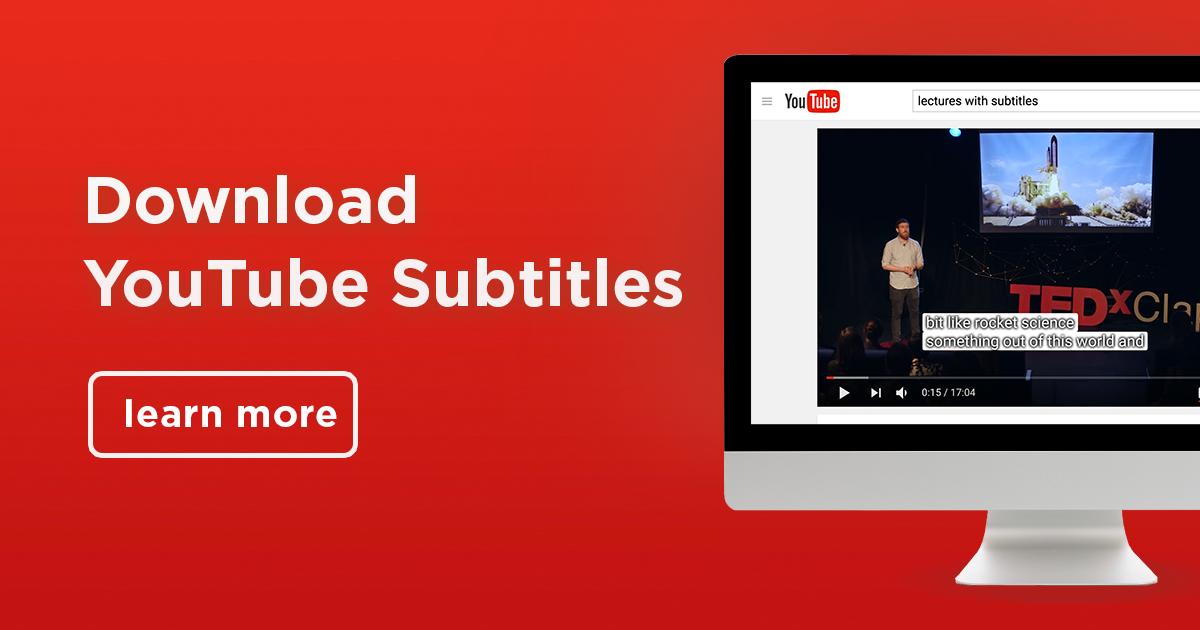14 методов (+ способ загрузки канала целиком)
Я, Николай Шмичков, сделаю твой бизнес успешным.
У меня только 1 вопрос, ты готов значительно увеличить продажи?
Содержание:
Все, что нужно знать о быстрой загрузке видео с Youtube — в одной статье.
Популярные онлайн-сервисы для скачивания, а также расширения для браузеров, полезные приложения для ПК и смартфонов на iOS, Android.
Секретный способ загрузки плейлистов и ютуб-каналов целиком, который сэкономит Ваше время.
Давайте разберемся, почему нужно знать, как скачать видео с ютуб.
| ≈ 5+ миллиардов роликов опубликовано на YouTube | 30 млн — количество ежедневных активных пользователей YouTube |
| ≈ 35 часов новых видео выгружаются на YouTube каждую минуту | 27% владельцев роликов закрывают доступ к видео спустя некоторое время |
Скачать видео с ютуба может понадобиться, если Вы решили просмотреть видеоролик в самолете или в дороге.
Удобно, когда материал находится в офлайн-доступе.
Бывает, что видео открыто для просмотра ограниченное время (в рамках вебинара, курса и пр.), что не очень удобно.
А иногда случается, что после выгрузки на YouTube ролик не сохраняется на компьютере. Что тоже досадно.
Сегодня нет никаких проблем, чтобы скачать с ютуба ролик на ПК.
Однако по статистике, 70% видео смотрят с мобильных устройств.
Поэтому для загрузки на планшет или смартфон под iOS, Android разработаны специальные приложения.
Как раскрутить свой канал?
Хотите эффективно продвигать свой ютуб-канал?
Изучите пошаговый чек-лист по раскрутке с нуля от SEOquick.
Алгоритм достаточно прост, с ним под силу справиться даже новичку.
Во-первых, нужно грамотно составить семантическое ядро, чтобы в описании ролика, под видео и в разделе тегов присутствовали ключевые слова.
Одним из решающих факторов является качество контента.
Из чек-листа Вы узнаете, как создать интересный ролик и оптимизировать его.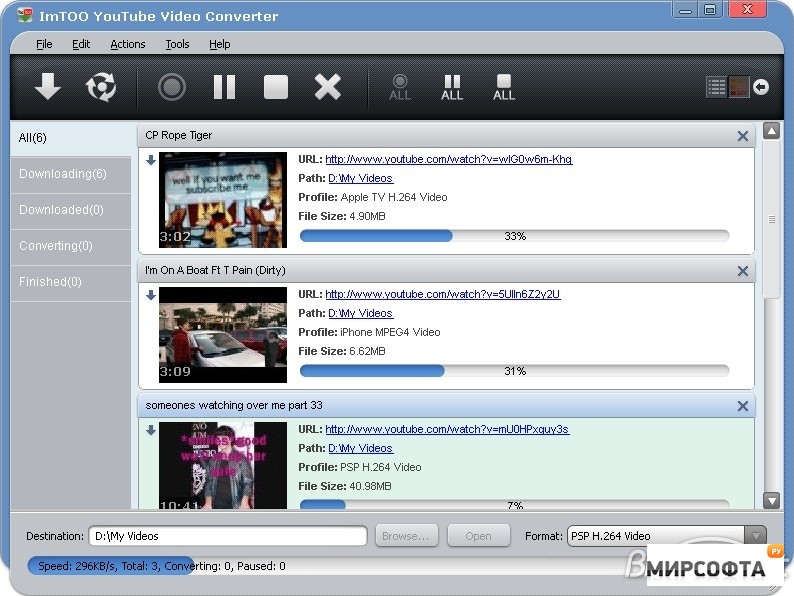
Также рассмотрим, как повысить авторитет канала.
Изучим основные факторы, влияющие на ранжирование и разберемся с аналитикой в YouTube.
Следуя данным рекомендациям, Вы сможете самостоятельно раскрутить канал и повысить количество просмотров.
Иногда возникает необходимость скачать сразу целый плейлист или ютуб-канал целиком.
Для этого у нас есть один секретный метод. Поехали!
Если ты хочешь получить индивидуальный план продвижения твоего Ютуб канала, оставь мне свои контакты ниже.
ГЛАВА 1:
Онлайн-сервисы
SaveFrom.net, VDYouTube и Save-Video.Другие проверенные методы.
Если Вы не хотите устанавливать стороннее программное обеспечение на ПК или смартфон, Вам подойдет один из этих методов.
SaveFrom.net
Один из самых старых и проверенных способов.
Требует минимального участия с Вашей стороны и при этом работает, как часы.
Для того чтобы скачать видео, достаточно:
- перейти сюда;
- вставить в поле загрузки ссылку на интересующий ролик с YouTube, нажать Enter;
- перед началом загрузки выбрать качество скачиваемого ролика и кликнуть на кнопку «Cкачать»;
- загрузка начнется автоматически.

Можно пойти другим путем — скачать с ютуба ss.
В таком случае используется тот же сервис, уже знакомый нам SaveFrom.net.
Но алгоритм действий немного проще.
- открываем ролик непосредственно в YouTube;
- в поисковой строке добавляем ss перед …youtube.com…;
- жмем Enter;
- ждем автоматической переадресации на сайт сервиса;
- дальнейший алгоритм действий см. выше.
Если Вы планируете скачивать ролики часто, будет удобно установить в браузер расширение.
Эта возможность доступна на ресурсе SaveFrom.net. Но об этом мы поговорим позже.
VDYouTube и Save-Video
Данные онлайн-сервисы работают по схожему принципу.
По сути, это полноценные аналоги.
Для загрузки видео здесь используется другая комбинация букв.
Чтобы YouTube переадресовал на сайт, где начнется загрузка, Вам нужно вместо комбинации ss перед …youtube.com… вписать в адресной строке:
- vd — в данном случае откроется сервис VDYouTube;
- magic — в этом случае произойдет переадресация на страницу Save-Video.
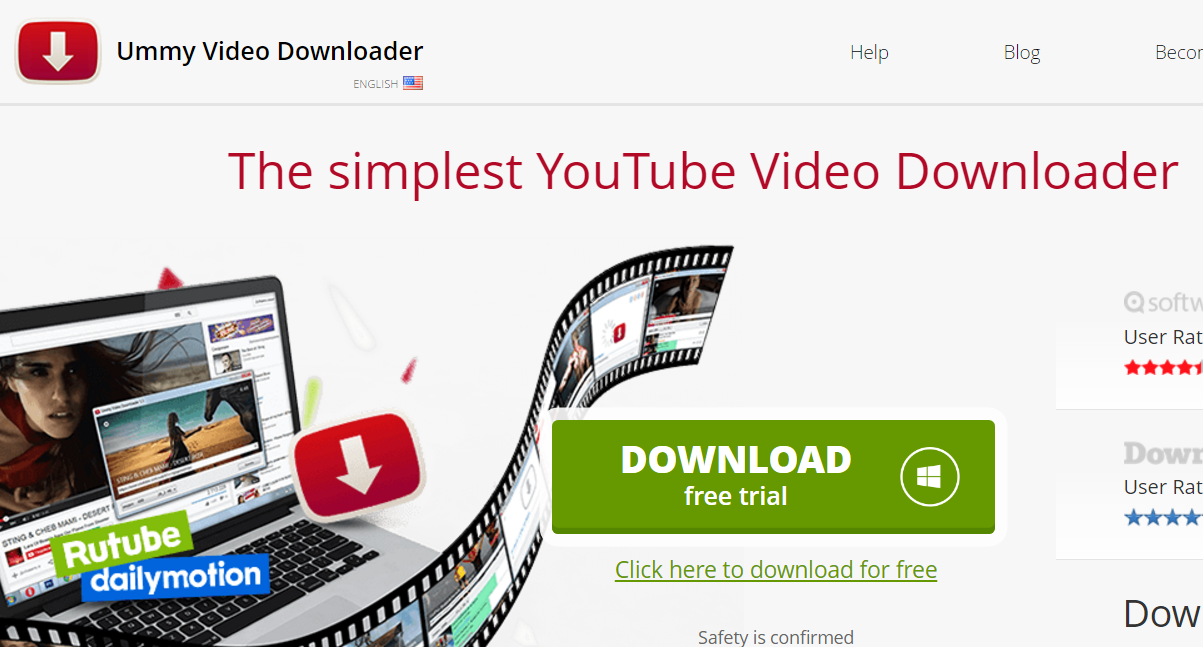
Другие сервисы
В большинстве случаев достаточно вышеописанных сервисов.
Но если по какой-то причине ни один из них Вам не подошел, воспользуйтесь этими:
Это неполный перечень подобных сервисов.
Они все идентичны и работают по похожему принципу.
Скопируйте адрес ссылки интересующего Вас ролика.
Скопируйте в поле загрузки на сайте, укажите качество, нужный формат ролика, а затем нажмите кнопку «Скачать».
Обратите внимание, что некоторые сервисы позволяют работать с HD-качеством и 4К.
ГЛАВА 2:
Как скачивать видео с ютуба быстро?
Расширения для браузеров.Три наиболее популярных, устанавливаемых автоматически и вручную.
Помощь в выборе.
Если Вы скачиваете ролики часто, нет необходимости каждый раз переходить на страницу онлайн-сервиса или добавлять комбинацию в строку браузера.
Достаточно 1 раз установить необходимое расширение на ПК.
Однако перед этим обязательно проверьте его совместимость с браузером.
Savefrom.net
Хотите добавить кнопку для скачивания прямо под видео?
Она появится в интерфейсе YouTube при использовании этого расширения.
Оно идеально совместимо с браузерами Opera и Firefox, а также Яндекс.Браузером.
Для установки нужно перейти на онлайн-ресурс https://ru.savefrom.net/ и нажать кнопку «Установить».
Обратите внимание, что для корректной работы надстройки в Chrome понадобится установить дополнительное расширение MeddleMonkey.
Об этом можно подробнее узнать в этой инструкции.
После успешной установки расширения на YouTube под видео появится дополнительная кнопка «Скачать», рядом с «Подписаться».
Здесь же, в выпадающем окне, Вы сможете выбрать качество, а также формат.
FastestTube
Еще одно решение для тех, кто интересуется, как скачать с ютуб видео.
Данное расширение работает с большинством браузеров.
Принцип установки идентичен:
Как убедиться в успешной установке расширения?
Перейдите в YouTube, откройте любое видео.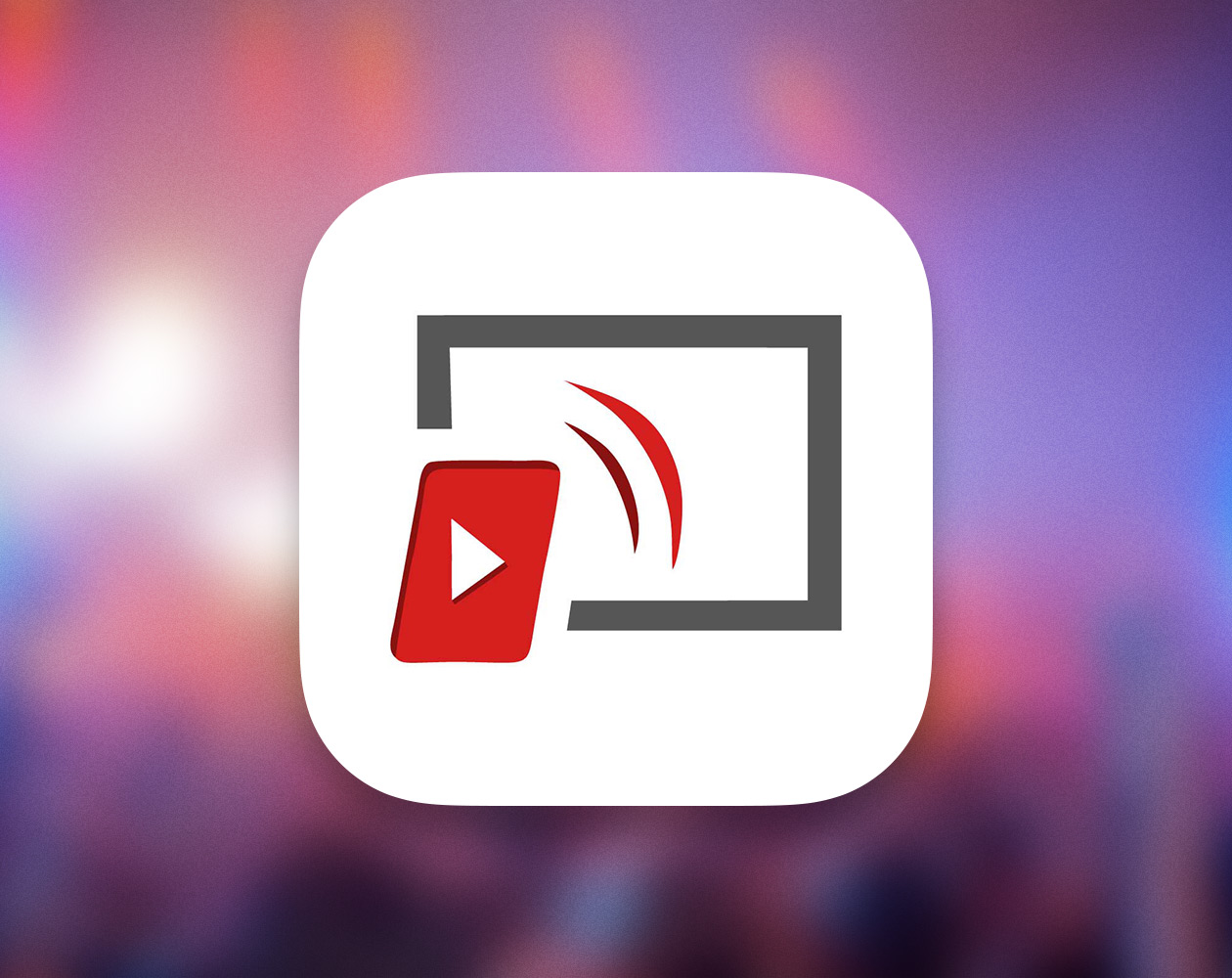
Рядом с «Подписаться» должна появиться кнопка «Скачать» под видеороликом.
YouTube Video Downloader
Это популярное расширение. Работает в Chrome, Firefox, а также Opera, Яндекс.Браузер, Chromium, Vivaldi и прочих популярных браузерах.
Единственное, установка потребует немного больше времени и усилий. Она производится вручную.
Для этого (на примере Chrome) нужно:
- перейти по ссылке, скачать файлы и сделать распаковку архива;
- перейти в «Расширения», которые находятся в меню «Дополнительные инструменты»;
- включить специальный «Режим разработчика»;
- загрузить расширение;
- выбрать в загрузках папки с нужными файлами от YouTube Video Downloader.
После успешной установки появится традиционная кнопка «Скачать» под роликами на YouTube.
Кроме того, можно воспользоваться специальным ярлыком на панели инструментов Вашего браузера.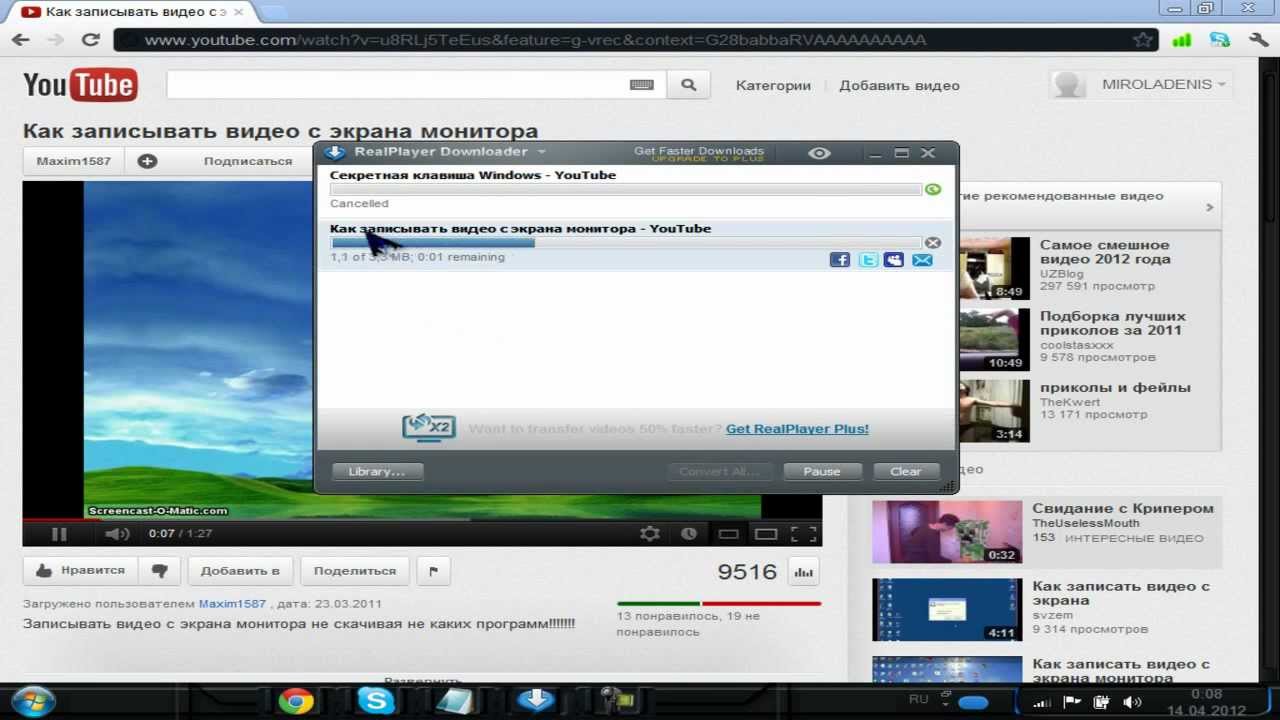
ГЛАВА 3:
Десктопные приложения — еще один рабочий способ скачать с YouTube видеофайл
Самые популярные десктопные приложения.Скачиваем канал полностью.
4K Video Downloader, ClipGrab и Softorino YT Converter.
Десктопные приложения не являются расширениями.
Это отдельное полноценное ПО, которое устанавливается на компьютер и предусматривает более расширенный функционал.
4K Video Downloader
4K Video Downloader — тот самый секретный способ скачать YouTube-канал целиком.
Это одно из наиболее известных приложений для ПК, позволяющих скачивать видео.
Совместимо с операционными системами macOS, Windows и Ubuntu.
Является более функциональной альтернативой.
Имеет намного больше возможностей, чем традиционные способы скачивания через любой браузер.
Вам доступны такие возможности, как:
- загрузка плейлистов и ютуб-каналов полностью;
- выбор формата скачиваемых роликов: 1080p, 3D, 4K;
- работа с субтитрами;
- загрузка встроенных ютуб-видеороликов с разных страниц.

Скачать данное ПО можно здесь.
ClipGrab
Вы уже знаете, как скачивать с ютуба ролики.
Но есть еще один проверенный метод — десктопное приложение ClipGrab.
Как и 4K Video Downloader, оно достаточно функциональное.
Здесь можно воспользоваться встроенным поиском в YouTube.
Ссылки из буфера распознаются в автоматическом режиме.
Вы можете использовать развернутые настройки и выполнять управление скачанными файлами.
Все просто, проверено и надежно.
Однако есть небольшой минус.
Данное программное обеспечение не работает с плейлистами.
Для этого лучше воспользоваться предыдущим программным обеспечением.
Скачать данное ПО можно здесь.
Softorino YT Converter
Десктопное ПО для гаджетов под macOS.
Максимально простое и наглядное для тех, кто не хочется напрягаться.
Чтобы начать загрузку ролика, достаточно:
- скопировать адресную ссылку на видео — ПО распознает ее автоматически;
- выбрать качество.

После нажатия на Download загрузка стартует автоматически.
Скачанный файл можно будет найти в «Загрузках» на гаджете Mac.
ГЛАВА 4:
Скачивание с YouTube на устройства под Android и iOS
Как загрузить ролик на смартфон.Загрузка на iPhone и iPad.
Приложения для гаджетов на Android.
По статистике, средний сеанс просмотра видео на мобильном гаджете длится более 40 минут.
Рассмотрим, как загрузить ролик на телефон с Youtube.
Приложения для Android-устройств
Ранее мы говорили о том, что политика Google категорична относительно скачивания видео в Chrome.
С устройствами на Android та же ситуация, поэтому скачать подобное ПО в Google Play не получится.
Придется искать приложение на стороне.
Однако следует с осторожностью относиться к продуктам сторонних разработчиков, поскольку они могут нанести вред Вашему устройству и его файловой системе.
Кроме того, возникает вопрос конфиденциальности данных.
Рекомендуем отдать предпочтение одному из 6 популярных приложений для гаджетов на Android.
Они зарекомендовали себя на рынке.
Приложения для Айфон и Айпад
Эффективный метод — SaveFrom.net и Dropbox.
Чтобы скачать с ютуба ролик, используем SaveFrom.net — знакомый нам онлайн-сервис, в связке с облачной папкой Dropbox.
С помощью первого будем загружать видео, а второй сервис позволит сохранять его в папку облака.
Алгоритм действий такой:
- на YouTube или в браузере копируем ссылку, жмем «Поделиться»;
- открываем сервис SaveFrom, ставим ссылку в поле для загрузки;
- выбираем качество, жмем «Скачать»;
- жмем «Поделиться» в появившейся вкладке;
- выбираем пункт «Сохранение в Dropbox».
Использование быстрых команд
На всех iOS-устройствах, начиная с iOS 12, доступны быстрые команды.
Они подходят для загрузки роликов.
Для начала установите это приложение, затем добавьте быстрый доступ по ссылке.
Теперь доступна быстрая функция скачивания клипа.
Просто жмем на кнопку «Поделиться», затем выбираем «Быстрые команды» и Download YouTube.
Documents 5
Скачиваем ютуб-видео через Documents 5.
Это менеджер файлов со встроенным браузером.
Чтобы загрузить ролик, выберите любой онлайн-сервис, например, SaveFrom.net.
Копируем адресную ссылку на интересующее видео, вставляем в строку загрузки, скачиваем.
Оно попадает во внутреннюю папку для загруженных файлов в самом менеджере.
После этого перемещаем ролик в Photos. Это позволит просматривать его в галерее.
Softorino YT Converter
Помните, мы рассматривали приложение Softorino YouTube Converter для Мак?
Его можно использовать и для различных устройств на iOS.
Скопируйте ссылку на требуемый ролик.
Далее ПО распознает ее автоматически.
Выбираем качество, потом скачиваем.
Искать ролик будем в разделах «Видео»/«Музыка» на iOS.
ГЛАВА 5:
Как сохранить свой ролик с ютуб?
Загрузка через панель управления в личном кабинете.
Простой и быстрый способ.
Загрузили видео, забыли сделать его резервную копию и удалили? Проблема решаема.
Рекомендуем ознакомиться с простой инструкцией, как скачать ролик со своего канала.
- Откройте YouTube и войдите в аккаунт.
- Зайдите в «Творческую студию Youtube», предварительно нажав на фото профиля.
- Выберите раздел «Видео» в меню слева.
- Найдите требуемое видео и кликните на него 1 раз.
- В открывшемся окне, в правом углу сверху, выберите значок действия и нажмите на пункт «Скачать».
Загрузка начнется автоматически.
Подробнее с инструкцией по скачиванию ролика можно ознакомиться в официальном справочнике.
Хотите увеличить просмотры на своем канале?
Рекомендуем изучить, как бесплатно раскрутить свой ютуб с помощью грамотного подбора ключевых слов.
Выводы
Теперь Вы знаете, как скачать в ютубе видео.
Это можно сделать просто с помощью онлайн-сервисов, десктопных приложений или специальных расширений для самых разных браузеров.
Большинство людей (около 70%) предпочитают смотреть ролики на мобильном.
Чтобы скачать ролик на смартфон или же планшет под iOS, Android, достаточно воспользоваться приложением.
Скачать ролик со своего канала также не составит труда.
Для этого нужно перейти в «Творческую студию», найти необходимое видео и воспользоваться доступной функцией для скачивания.
Как скачивать видео с ютуба?
Ютуб — это видео хостинг, который предоставляет пользователям услуги для публикации видео и его хранения. Пользователи сервиса могут оставлять свои комментарии, делиться видео с другими пользователями, оценивать, добавлять в список избранного и т.д. YouTube второй в мире по посещаемости ресурс.
Как скачать с ютуба ss?
Во время просмотра видео на YouTube может случиться так, что оно вам понравится, и вы захотите добавить его на свой созданный сайт или пересмотреть его уже в офф-лайне, или показать друзьям. Но сразу возникает проблема – как скачать видео с ютуба на компьютер? В этой статье приводится 10 самых популярных и удобных способов скачивания видео с хостинга You Tube.
Как скачать фильм с ютуба?
- SaveFrom.net.
Самый быстрый и удобный способ скачивания с помощью ресурса savefrom.net. В рамках ресурса существует 3 разных способа:
1 способ: На странице видео, которое вы хотите сохранить, в адресной строке необходимо дописать две латинские буквы S.
Например, адрес страницы видео http://www.youtube.com/watch=rQBTqTDKSvw; добавляем ss – получаем http://www.ssyoutube.com/watch?v=rQBTqTDKSvw. После этого вы автоматически попадете на страницу скачивания. Там выбираете удобный формат видео MPG, MP4, FLV и щелкаете «Скачать».
2 способ: Дописать к адресу приставку sfrom.net.
Например, адрес страницы видео http://www.youtube.com/watch=rQBTqTDKSvw; получаем — sfrom.net/ http://www.youtube.com/watch?v=rQBTqTDKSvw.
3 способ: Зайти на страницу сайта savefrom.net и в строке поиска вставить адрес страницы видео, затем скачать его.
- Download Master.

- Download Master.
Удобная программа для скачивания. Занимает совсем немного места, и скачивает абсолютно все. Инструкции по использованию даны в описании самой программы. Скачать её можно здесь http://www.westbyte.com.
- Кеш память.
Кеш память – самое уникальное хранилище всех аудио и видеозаписей, просмотренных на компьютере. Скачивание при помощи кеш памяти не требует использования сайтов, программ, зеркал и т.д.
- Программа VideoGet.
Данная программа позволяет сохранять видео не только с YouTube, но и других видеохостингов. Она выполняет роль декодера, т.е. находит потоки, расшифровывает и скачивает. Скачать VideoGet можно здесь http://www.videoget.ru.
- SaveYouTube.com.
Данный ресурс схож с ресурсом savefrom.net и работает по схожему принципу. Только при скачивании в адресную строку вместо ss нужно дописать kiss.
Например, http://www.youtube.com/watch?v=rQBTqTDKSvw; дописываем – получаем http://www. kissyoutube.com/watch?v=rQBTqTDKSvw .
kissyoutube.com/watch?v=rQBTqTDKSvw .
- USDownloader.
Данная программа схожа с DownloadMaster, но менее функциональна.
- Vixy.net.
Позволяет скачивать видео в любых расширениях. Достаточно функциональна, но установка и настройка программы занимают довольно длительное время.
- You Tube Spider.
Позволяет просматривать видео, находясь в самой программе. Но для нее недоступен выбор форматов и расширений файлов.
- KeepVid.com.
Принцип работы схож с DownloadMaster и USDownloader, но для использования программы необходимо приобрести специальный ключ.
- Перехват потока передаваемых данных.
Этот способ труден в исполнении и занимает довольно длительное время. Но при этом с его помощью можно скачивать не только кешируемые, но и не кешируемые файлы, т.е. которые не сохраняются в памяти компьютера.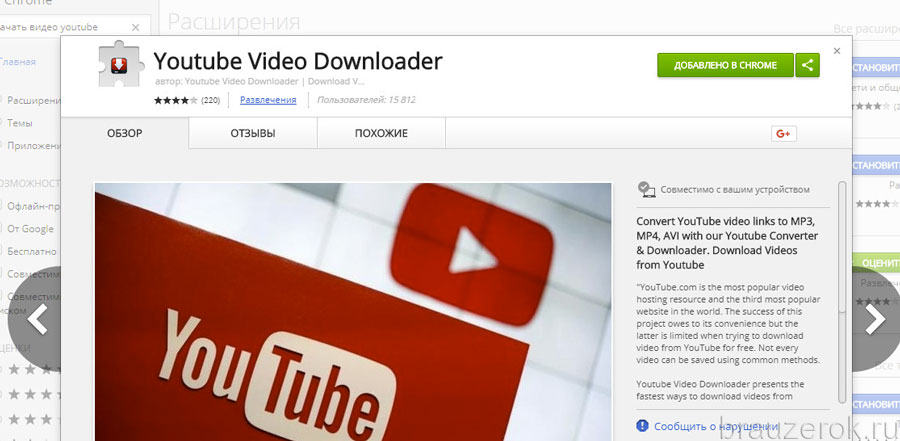 Этот способ подходит только продвинутым пользователям.
Этот способ подходит только продвинутым пользователям.
Законно ли скачивать видео с YouTube? • Оки Доки
Многие люди используют сторонние инструменты для загрузки видео с YouTube, но законно ли это делать?
Иногда дело ясное (например, загрузка телешоу или музыкальных клипов незаконна), но как насчет других типов контента? Всегда ли запрещено скачивать видео с YouTube или есть случаи, когда вам разрешено это делать?
Давайте подробнее рассмотрим законность загрузки видео с YouTube.
Что говорит YouTube?
Важно различать две стороны вопроса. С одной стороны, возникает вопрос о том, как YouTube смотрит на ситуацию. С другой стороны, существуют национальные законы страны, в которой происходит загрузка.
Итак, начнем с YouTube. Когда вы смотрите видео на YouTube, вы соглашаетесь соблюдать условия компании.
Вот важная часть Условий предоставления услуг YouTube:
«Вы не должны загружать какой-либо контент, если не видите ссылку« скачать »или аналогичную ссылку, отображаемую YouTube в Сервисе для этого контента.
Вы не должны копировать, воспроизводить, распространять, передавать, транслировать, демонстрировать, продавать, лицензировать или иным образом использовать любой контент для любых других целей без предварительного письменного согласия YouTube или соответствующих лицензиаров контента ».
Там нет места для интерпретации; YouTube явно запрещает вам скачивать видео.
Может ли YouTube запретить вам скачивать видео?
Если вы нарушаете Условия предоставления услуг, YouTube предлагает широкий спектр юридических возможностей. Теоретически, все от запрета до гражданского иска может быть на столе.
Тем не менее, YouTube никогда не предъявлял иск никому за загрузку контента. Несколько лет назад компания рассматривала возможность подать в суд на одного из крупнейших загрузчиков видео YouTube (YouTube-MP3.org) за нарушение Условий предоставления услуг, но отказалась после того, как сайт отказался от бюджета.
Интересно, что YouTube-MP3.org в конце концов был закрыт в 2017 году после того, как Sony Music и Warner Bros подали в суд иск о нарушении авторских прав.
Загрузка видео с YouTube противозаконна?
Мы узнали, что YouTube не любит загрузчиков видео, даже если он может быть рад закрыть на них глаза. Но как насчет закона? Вы совершаете преступление, если загружаете видео с YouTube?
Как это часто бывает — это зависит. Давайте посмотрим, как законодательство США рассматривает загрузку видео с YouTube.
Когда скачивание видео с YouTube незаконно?
В Соединенных Штатах закон об авторском праве требует, чтобы копирование содержимого было незаконным, если у вас нет разрешения владельца авторских прав.
Это касается как копий для личного пользования, так и копий, которые вы распространяете или получаете финансовую выгоду.
Таким образом, загрузка сериалов, фильмов, спортивных роликов или любого другого контента, защищенного авторским правом, на YouTube нарушает закон. Это ставит вас под угрозу уголовного процесса. Ситуация одинакова во всей Великобритании и Европейском Союзе.
На практике вероятность судебного преследования по уголовному делу, особенно в личном качестве, чрезвычайно мала, но вы все равно нарушаете закон.
Когда загрузка видео с YouTube разрешена?
? Извлеченный урок: если вы попытаетесь сделать что-то хорошее и загрузить видео своей конференции в виде Creative Commons на YouTube, группа «образовательных компаний» загрузит видео, повторно загрузит его в худшем качестве и монетизирует.
Глядя на вас, @CodingTech, Законно, но не круто.
— Феликс Ризеберг (@felixrieseberg) 5 февраля 2019 г.
Мы установили, что загрузка видео означает, что вы всегда нарушаете условия YouTube. Мы также знаем, что если вы загружаете защищенный авторским правом контент, вы нарушаете закон. Но есть ли случаи, когда законно скачивать видео с YouTube?
Да! Вы можете использовать сторонние загрузчики YouTube для загрузки видео, на которое не распространяются законы об авторском праве, или видео, на которое авторское право предоставляет вам право воспроизводить видео.
Существует несколько видов видео, которые вы можете легально скачать на YouTube:
- Всеобщее достояниеПроизведения общественного достояния возникают, когда срок действия авторского права истек, был утрачен, отменен или неприменим с самого начала.
 Никто не «владеет» видео, то есть представители общественности могут свободно воспроизводить и распространять контент.
Никто не «владеет» видео, то есть представители общественности могут свободно воспроизводить и распространять контент. - Creative Commons: Creative Commons применяется к произведениям, авторы которых сохранили авторские права, но предоставили общественности разрешение на воспроизведение и распространение произведения.
- Copyleft: Copyleft предоставляет любому право воспроизводить, распространять и модифицировать произведение при условии, что к производному контенту применяются те же права. Прочитайте нашу статью, объясняющую авторское право и авторское право
Copyleft vs. Copyright: 3 ключевых понятия, которые вам нужно знать
Copyleft vs. Copyright: 3 ключевых понятия, которые вам нужно знать
Создатели контента начинают использовать авторское право за авторским правом. Вот что это значит и почему это важно, особенно если вы сами создатель.
Прочитайте больше
если вы хотите узнать больше.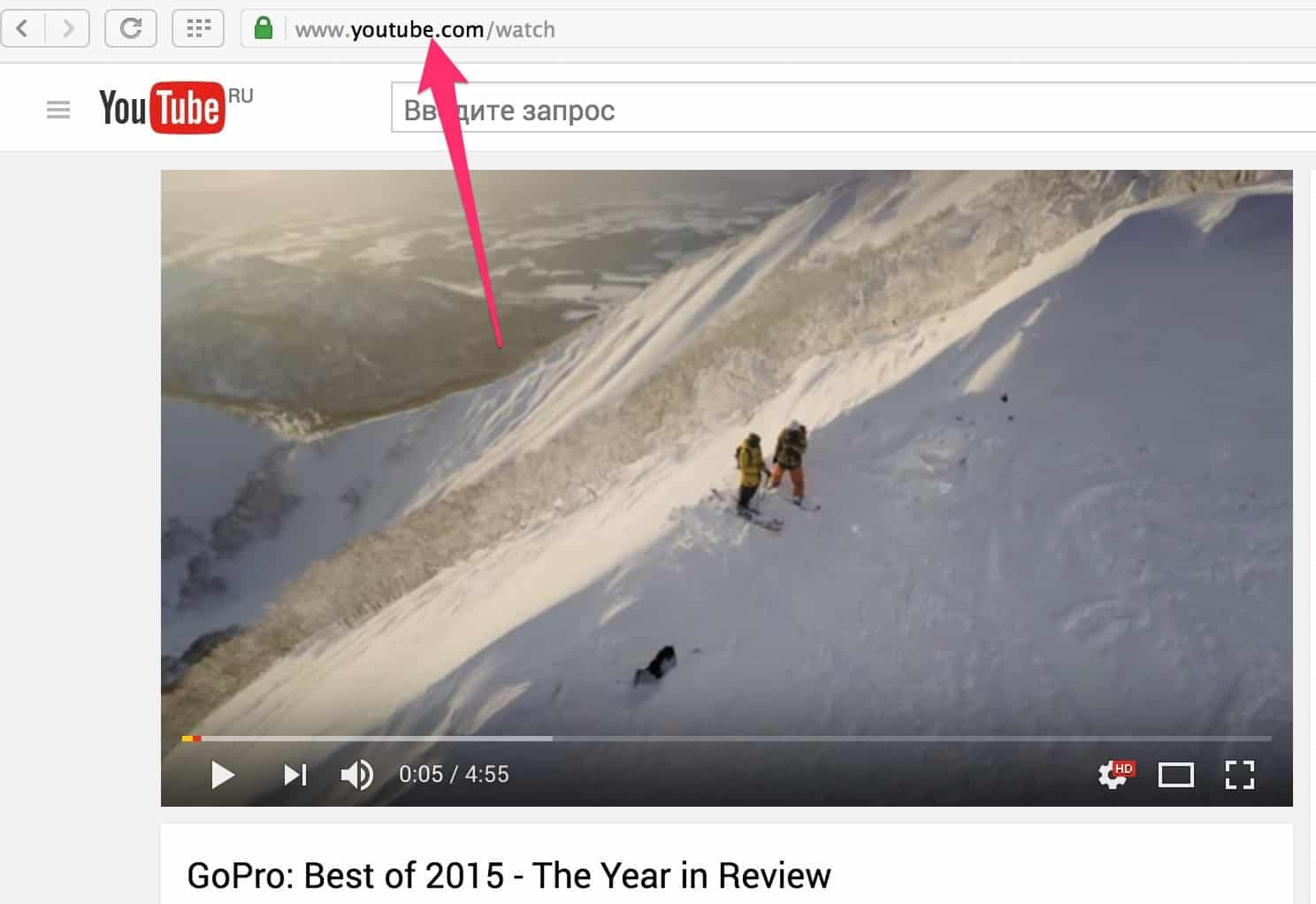
Немного покопавшись на YouTube, вы можете найти множество видео, которые подпадают под одну из вышеуказанных категорий. Помните, что загрузка видео по-прежнему нарушает Условия предоставления услуг YouTube, но не является преступным деянием.
Моральный аргумент
Конечно, есть и моральный вопрос, связанный с процессом загрузки видео с YouTube.
Подобно тому, как такие сайты, как MakeUseOf, полагаются на рекламу, чтобы обеспечить читателей бесплатным контентом, многие деятели YouTube живут за счет доходов своих каналов.
Загружая видео и обмениваясь им с друзьями в автономном режиме, вы отказываете кликам создателя и, соответственно, уменьшаете их доход. В экстремальной ситуации создатель может подать в суд на потерю заработка.
Власти ведут проигранную битву?
Беглый взгляд на любую поисковую систему покажет множество сайтов, инструментов и приложений, которые позволяют загружать видео с YouTube.
Вероятно, поэтому мы не слышали от YouTube ни о каких новых судебных процессах против операторов инструментов. Похоже, что компания решила, что сложность создания юридически водонепроницаемых дел против сайтов — это больше проблем, чем стоит.
Неофициальные данные свидетельствуют даже о том, что многим сайтам загрузчиков YouTube разрешено показывать объявления Google. Возможно, Alphabet больше заинтересован в монетизации огромного трафика этих сайтов, чем в наказании за них.
Как и в случае с пиратством в 2000-х годах, все это превращается в игру в прятки между приложениями / сайтами / инструментами и телевизионными сетями и звукозаписывающими лейблами. Как только один сайт отключается, на его месте появляется дюжина новых предложений.
Законно ли скачивать видео с YouTube?
Давайте вспомним то, что мы узнали:
- Загрузка видео с YouTube нарушает Условия предоставления услуг YouTube, и компания может подать на вас в суд.
- YouTube не хочет наказывать пользователей за скачивание видео.

- Загрузка защищенных авторским правом видео без разрешения является преступным деянием.
- Некоторые видео с правильными лицензиями законно загружать с точки зрения преступности.
Если вас особенно беспокоит вопрос об авторских правах, ознакомьтесь с нашими статьями, в которых объясняется, как защищать ваши фотографии.
Почему (и как) вы должны защищать авторские права на ваши фотографии
Почему (и как) вы должны защищать авторские права на ваши фотографии
Похищать чужие фотографии проще, чем когда-либо, поэтому вы можете подумать об авторском праве на свои.
Прочитайте больше
и как обрабатывать уведомления о нарушении авторских прав от вашего интернет-провайдера
Как обработать уведомление о нарушении авторских прав от вашего интернет-провайдера
Как обработать уведомление о нарушении авторских прав от вашего интернет-провайдера
Получил уведомление о нарушении авторских прав от вашего интернет-провайдера, но не знаете почему? Вот что вам нужно сделать дальше.
Прочитайте больше
,
Узнайте больше о: закон, правовые вопросы, онлайн-видео, YouTube.
Станции Spotify запускаются как альтернатива Pandora
5 программ для скачивания видео с Youtube и социальных сетей – МАКСНЕТ
Сегодня мы расскажем, как можно смотреть видео из социальных сетей и видеосервисов, не имея соединения с интернетом. Никакой магии, просто нужно сначала загрузить видео на телефон/компьютер.
Вы часто путешествуете и бываете в местах, где не ловит интернет? Наверняка для таких случаев вы запасаетесь кино или сериалами. Но согласитесь, иногда хочется посмотреть на Youtube что-то из отложенного, или, например, видео со свадьбы, которое друг выложил на страницу в Facebook. Без интернета сделать это довольно проблематично, если не позаботиться о загрузке видео заранее.
В некоторые сайты встроены плееры, которые позволяют не загрузить, а прогрузить видео заранее, открыв его и нажав на паузу. При этом, нужно оставить вкладку открытой и не выключать компьютер. Согласитесь, это не вполне удобно.
При этом, нужно оставить вкладку открытой и не выключать компьютер. Согласитесь, это не вполне удобно.
Поэтому лучше загружать все заранее.
Video Dowloader от Jihosoft
Jihosoft Video Dowloader — это одна из наиболее популярных программ в этой категории. С ее помощью можно не только загружать отдельные видео, а даже плейлисты и целые каналы. Также доступна конвертация видео в другие форматы, субтитры и оригинальные аудиодорожки. Поддерживается качество до 8 К.
Для начала можно воспользоваться бесплатной пробной версией. Если Вы хотите открыть весь список доступных функций, а программа будет нужна постоянно, рекомендуем приобрести лицензию на ПО.
SaveFrom.Net
Это удобное расширение для браузера с возможностью скачивания файлов с большинства сайтов. Расширение доступно для всех распространенных браузеров. После установки возле аудио и видеозаписей появится кнопка «Скачать».
Также сервис доступен по ссылке savefrom.net На этой странице также можно ознакомиться с ресурсами, которые поддерживаются для загрузки.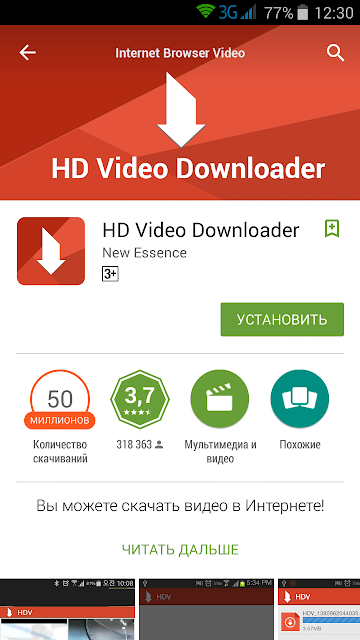
VSO Downloader Ultimate
Также положительные отзывы пользователей получает VSO Downloader Ultimate
Эта программа самостоятельно анализирует запущенные видео, нет необходимости копировать ссылку, она автоматически «подтягивается». Разработчики заявляют об умном алгоритме скачивания, который не «жрет» ресурсы, а расходует их оптимально. Несмотря на небольшие затраты ресурсов,загрузка происходит достаточно быстро. Есть возможность конвертации файлов для просмотра на различных смартфонах, приставках и ТВ.
Из недостатков — не самый удобный интерфейс.
Free Download Manager
Отличительная черта софта — менеджер загрузок с возможностью задавать расписание. Также FDM — это небольшой офлайн браузер, который позволяет отсматривать загруженные ранее серии видео. Программа работает с протоколом BitTorrent, что значительно снижает время загрузки файлов. Даже если файл не успел полностью загрузиться, Вы можете начать просмотр не дожидаясь окончания загрузки.
YTD Video Dowloader
Разница платной и бесплатной версии заключается в количестве записей, которые можно загрузить за один раз. В бесплатной версии YTD несколько видео придется загружать по очереди. Разработчик гарантирует возможность загрузки более чем с 50 сайтов. Одна из самых удобных возможностей — извлечь mp3 дорожку из видео.
! Обратите внимание! Загружать контент следует только в личных целях, не следует распространять видео, которое Вам скинули в личной переписке или выкладывать от своего лица материалы, на которые у вас нет прав.
YouTube просят разрешить скачивание видео | Статьи
1,1 млн интернет-пользователей подписались под петицией, обращенной к YouTube и руководству компании Google, владеющей этим сервисом. Пользователи просят пересмотреть пятый пункт условий использования самого популярного в мире видеохостинга. В этом пункте YouTube запрещает скачивать с сайта любой контент, скачивание которого не предусмотрено средствами самого сервиса.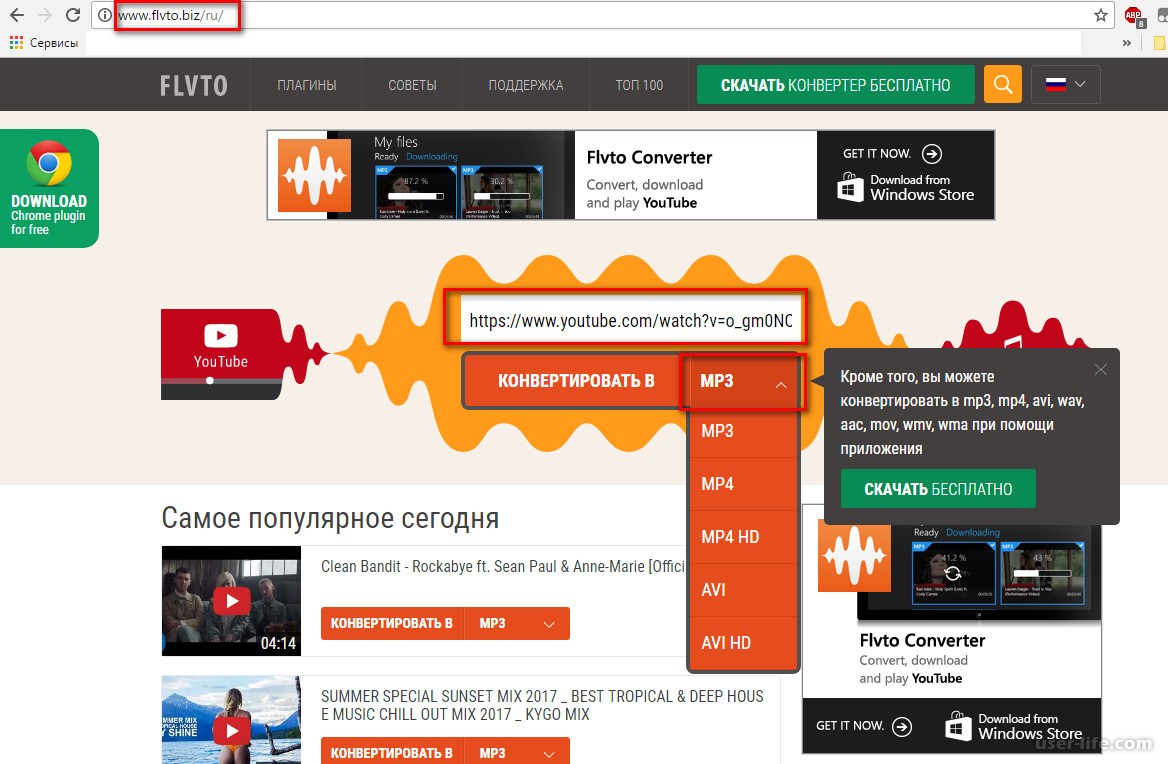
Как известно, в Сети есть многочисленные сервисы, позволяющие скачивать видеоролики с YouTube на компьютер пользователя. Недавно Google прислала владельцам нескольких подобных сайтов грозные предупреждения. В обращении сказано, что если в течение семи дней сайт не прекратит нарушать правила YouTube, то его собственников ждет судебное
преследование. Один из получателей письма начал собирать голоса интернет-пользователей под петицией на популярном сервисе сбора подписей change.org.
«Около 200 млн человек по всему миру используют такие сервисы, как наш. Google не просто игнорирует
всех этих людей, они собираются установить уголовную ответственность
для них», — говорится в заявлении Филиппа Метсанза, владельца сервиса youtubemp3.org и автора петиции.
Администрация YouTube не собирается менять пользовательское соглашение своего сайта.
— Условия использования помогают поддерживать наших партнеров и владельцев контента. Многие из них рассчитывают на доходы от своего видео — это для них источник заработка, — заявили «Известиям» в пресс-службе Google.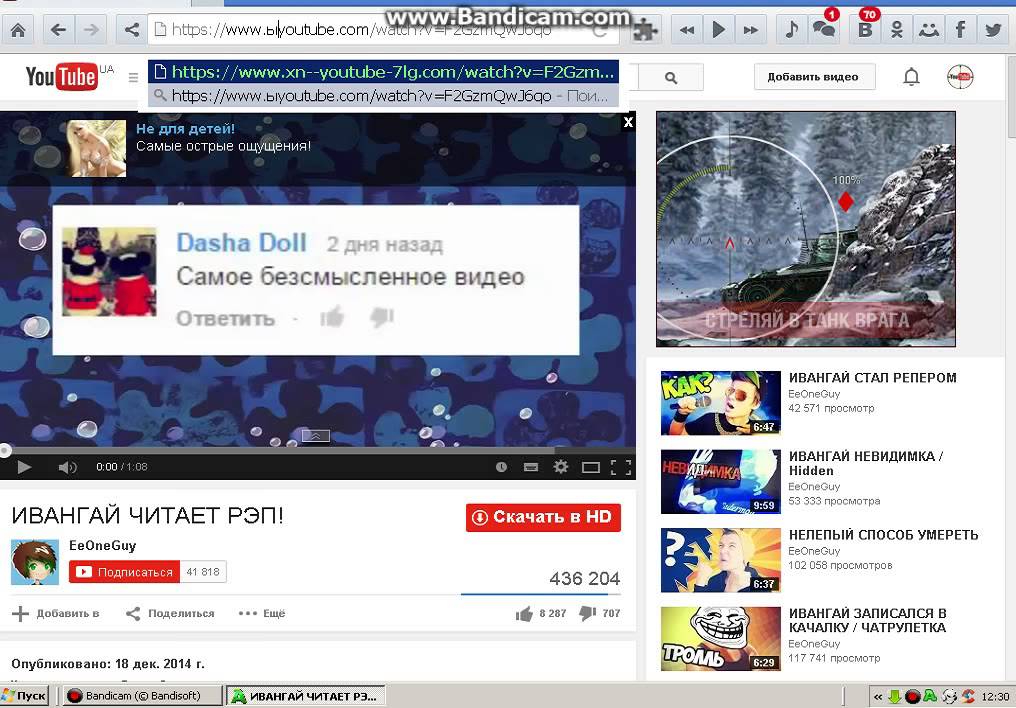 — Мы всегда очень серьезно относились к нарушению условий использования и будем настаивать, чтобы сайты, которые сейчас их нарушают, соблюдали их.
— Мы всегда очень серьезно относились к нарушению условий использования и будем настаивать, чтобы сайты, которые сейчас их нарушают, соблюдали их.
Пока предупреждения от YouTube получили лишь владельцы сайтов, на которых видео с популярного сервиса не просто скачивается, но и конвертируется в аудиоформат MP3. В этом случае нарушение авторских прав очевиднее.
Конвертировать видео в MP3 в основном предпочитают интернет-пользователи тех стран, где не получили широкого распространения ресурсы с пиратским аудиоконтентом. Они находят интересующие их композиции на YouTube, конвертируют их и загружают в телефон.
Ресурсы, на которых видео с YouTube можно просто скачать или одновременно конвертировать в MP3, есть и в России. Представитель одного из таких сайтов сообщил «Известиям», что не получал писем от видеохостингов с требованием прекратить нарушать их права:
— Возможно, потому, что мы не предоставляем возможности конвертировать видео.
По мнению юриста «Инвесткафе» Дмитрия Шилова, такие ресурсы действительно не нарушают законодательства.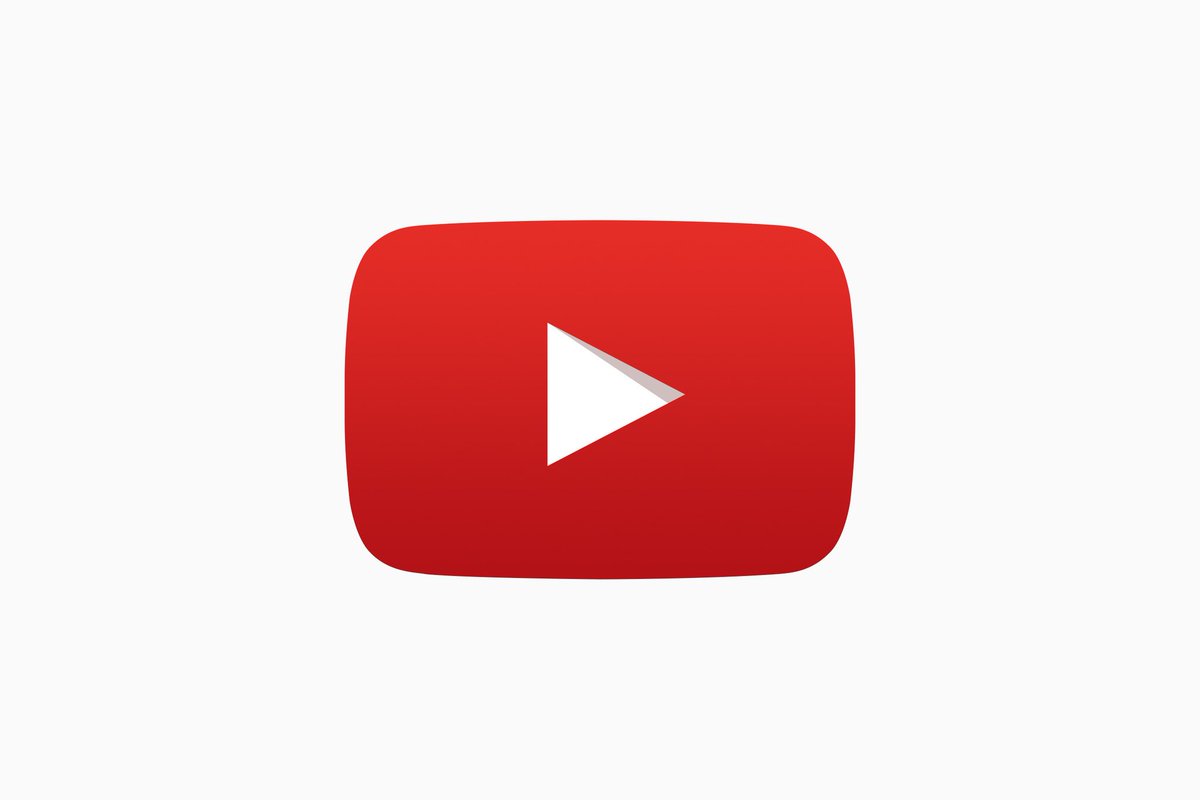
— Подобные сайты выдают прямую ссылку на видео, а дальше дело самого пользователя, что он будет с ней делать, — говорит Шилов.
Привлечь к ответственности пользователя, скачавшего видео при помощи подобного сервиса, также будет невозможно, отмечает юрист. А вот преобразование видео с видеохостинга в другой формат, в частности в MP3, по словам Шилова, уже нарушение закона. Но и в этом случае в российских условиях привлечь владельца сайта к ответственности будет непросто.
Неудивительно, что российские видеосервисы предпочитают вести борьбу со скачиванием техническими способами.
— Основная цель видеопорталов — показать видео в собственном плеере. В идеале — у себя на сайте, — рассказывает бывший коммерческий директор Rutube Александр Худолей. — Здесь есть две основные бизнес-модели: либо рекламная, либо взимание платы за доступ. Крупные правообладатели позволяют разместить свой контент на портале только при наличии защиты от скачивания. Борьба ведется скорее на техническом уровне, чем в правовом поле.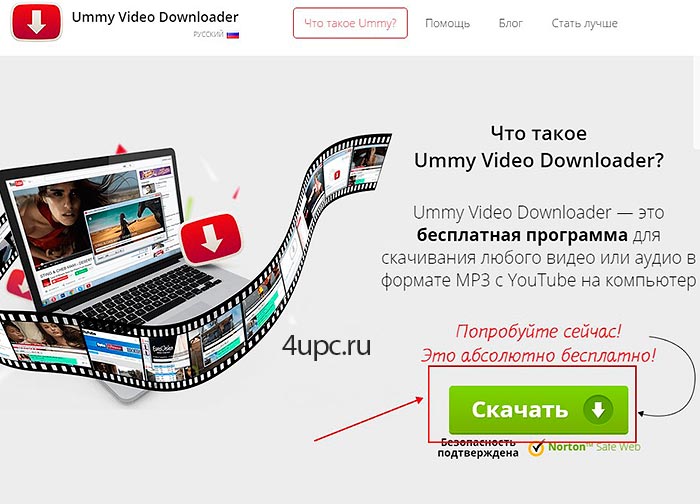
В компании Mail.Ru Group «Известиям» сообщили, что борьба с сервисами скачивания не ведется, но в будущем компания планирует внедрять технические способы защиты.
— Один из вариантов: выдавать видео пользователю кусками, — говорит Леонид Никаноров, руководитель проектов Видео Mail.Ru Group. — Чтобы просмотреть или загрузить видео на стороннем ресурсе, надо будет собрать его в отдельной программе, что для простого пользователя является затруднительной и трудоемкой задачей.
Социальная сеть «В Контакте», где много аудио и видео, борьбу со сторонними сервисами скачивания почти не ведет.
— Ни YouTube, ни любая другая видеоплощадка не может себя полностью защитить от скачивания видео. Это скорее вопрос к тем, кто создал технологию Flash, — говорит пресс-секретарь «В Контакте» Владислав Цыплухин. — Активной борьбы с такими сервисами мы не ведем, так как защититься практически невозможно.
Иногда пользователи скачивают видео или аудио не с помощью специальных сайтов, а установив для этого дополнения к браузерам.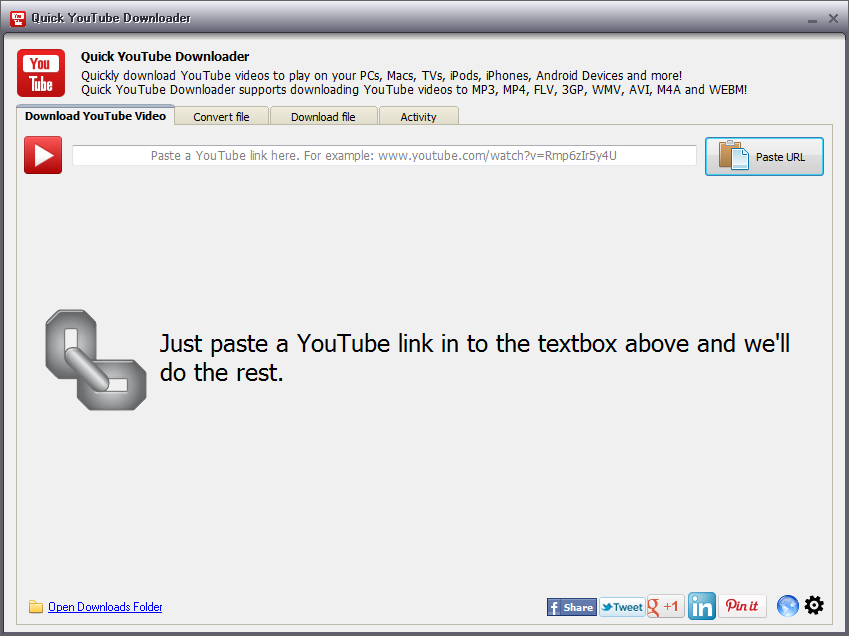
— Часто подобного рода сервисы нарушают работу сайта, — сетует Цыплухин. — Пользователи обращаются в техподдержку и говорят, что сайт работает некорректно. Потом выясняется, что это произошло из-за того, что пользователь поставил себе такие плагины. Мы не рекомендуем пользователям их ставить, а все вредоносные плагины мы «баним».
5 простых способов скачивать видео с YouTube на Ubuntu
Работая с разными платформами я узнал один интересный факт: все люди любят скачивать свои любимые YouTube видео на компьютер и затем хранить их, как бы сложно это не было. К счастью, есть много средств для Ubuntu, способных помочь в этом деле, и они не такие уж и замороченные. Здесь мы расскажем вам про пять наиболее подходящих средств для скачивания видео с YouTube на Ubuntu.
Minitube: когда речь касается классического стриминга видео на YouTube и скачивания видео с него же на Ubuntu, то ничто не сравниться с Minitube. Вы можете напечатать любое ключевое слово, и YouTube выдаст вам бесконечный поток видео на просмотр — все именно так просто.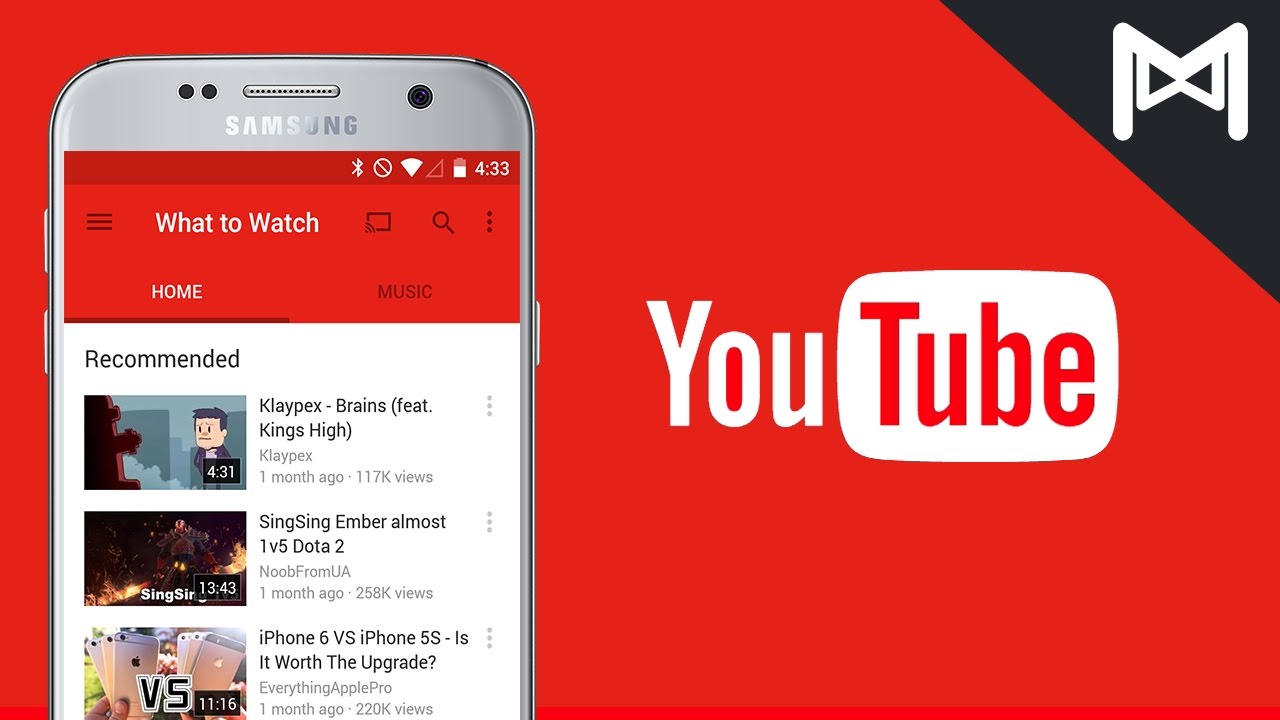 Также он не использует Flash, что позволяет есть меньше CPU. И ко всему прочему, вы можете скачивать видео в любом качестве с помощью всего одного нажатия мыши. Также Minitube доступен для скачивания в базовом репозитории Ubuntu (поддерживается Ubuntu 16.04 LTS).
Также он не использует Flash, что позволяет есть меньше CPU. И ко всему прочему, вы можете скачивать видео в любом качестве с помощью всего одного нажатия мыши. Также Minitube доступен для скачивания в базовом репозитории Ubuntu (поддерживается Ubuntu 16.04 LTS).
Установить Minitube с Ubuntu Software.
Youtube-dl: командная строка — для многих это нечто страшное. Позвольте поспорить. Youtube-dl — это лучший и самый простой способ скачивать видео с Youtube на Ubuntu. Он быстрый и очевидно гибкий. Будьте уверены, он имеет широкий функционал. Если вам нужно лишь скачать видео в лучшем качестве, то откройте терминал и введите youtube-dl<пробел><ссылка на видео>. Разве это сложно?
Установить Youtube-dl с Ubuntu Software.
Gmediafinder: это отличная альтернатива Minitube, в которой есть все для стриминга на- и скачивания с YouTube. Мой опыт показывает, что Minitube более стабилен и немного проще в использовании, чем представленный Gmediafinder. Но последний с делом справляется не хуже. Для установки понадобится добавить PPA, так как Gmediafinder не доступен в Ubuntu Software Center (есть поддержка Ubuntu 12.04, Ubuntu 12.10 и Ubuntu 13.04). Введите в терминале следующее:
Но последний с делом справляется не хуже. Для установки понадобится добавить PPA, так как Gmediafinder не доступен в Ubuntu Software Center (есть поддержка Ubuntu 12.04, Ubuntu 12.10 и Ubuntu 13.04). Введите в терминале следующее:
sudo add-apt-repository ppa:s-lagui/ppa
sudo apt-get update
sudo apt-get install gmediafinder
Movgrab: еще один инструмент командной строки для скачивания видео с Yotube на Ubuntu. Почему-то, в данный момент, мне кажется, что скачивать определенные видео с YouTube с помощью Movgrab сложно, хотя каких-то проблем с сайтами типа Dailymotion не наблюдалось. Многие считают, что Movgrab лучше, чем мой любимый Youtube-dl. Для установки Movgrab введите в командной строке:
sudo add-apt-repository ppa:nilarimogard/webupd8
sudo apt-get update
sudo apt-get install movgrab
YouTube Downloader Script: вот вам простой кросс-браузерный скрипт, который, буквально, добавит на YouTube страницу кнопку «Скачать». Она позволит скачивать вам любимые видеоролики в формате MP4 (поддерживается HD, Full HD и даже 4K). Руководство по установке читайте ниже.
Она позволит скачивать вам любимые видеоролики в формате MP4 (поддерживается HD, Full HD и даже 4K). Руководство по установке читайте ниже.
Для Firefox: для начала понадобится скачать расширение Greasemonkey для Firefox. После просто посетите страницу скачивания скрипта и установите его.
Для Chrome/Chromium: для начала установите расширение Tampermonkey. А затем, как и в прошлый раз, зайдите вот сюда, скачайте и установите.
Не заблуждайтесь, практически все средства, представленные выше (кроме кросс-браузерного скрипта) имеют поддержку других популярных сайтов типа Dailymotion, Vimeo, Metacafe, Liveleak, Blip.tv и т.д.
Испытайте их и расскажите нам о своих ощущениях! Благодарим за внимание.
VideoFrom – программа для скачивания видео из YouTube и ВК
VideoFrom – бесплатный онлайн-сервис, обеспечивающий пользователей возможностью скачивания видеоматериалов с популярного видеохостинга YouTube. |
VideoFrom – бесплатный онлайн-сервис, обеспечивающий пользователей возможностью скачивания видеоматериалов с популярного видеохостинга YouTube. Сервис доступен как в виде онлайн-платформы для пользования через любой веб-браузер, так и виде приложения, устанавливаемого на пользовательский компьютер.
Скачивание видео при помощи браузера
Онлайн-платформа VideoFrom доступна по адресу video-from.com. Для сохранения видеоматериала с YouTube проделайте следующее:
- Скопируйте ссылку на видео.
- Перейдя на сайт VideoFrom, вставьте ранее скопированную ссылку в соответствующее поле.
- Ниже отобразится название видеоролика, а также несколько ссылок для его скачивания.
- Кликните по ссылке «Скачать» напротив нужного пункта, в котором указан формат видео.
Данный способ подходит для случаев, когда требуется скачать небольшое количество роликов. Если же возникла необходимость в обратном – удобнее использовать программу VideoFrom.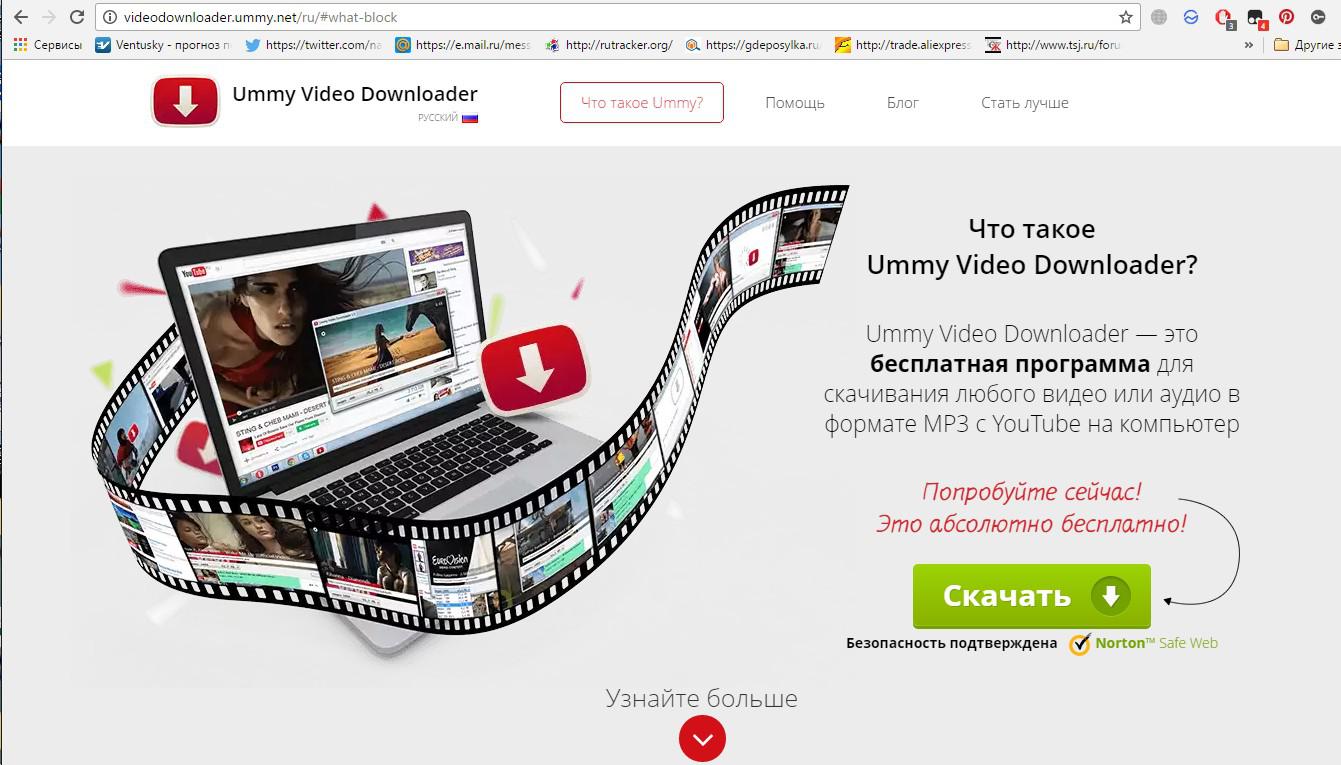
Работа с приложением VideoFrom
Загрузить программу VideoFrom также можно с официального сайта. Пользоваться приложением очень просто. Запустите программу, перейдите во вкладку «Загрузить» и вставьте скопированную ссылку на видеоматериал в соответствующее поле.
После того, как приложение выведет на экран название видеоматериала, выберите в выпадающем списке ниже требуемый формат ролика.
Кликните по кнопке «Загрузить» для сохранения видео. Загружаемые ролики будут сохранены в папке, которая указана в блоке «Сохранять в» во вкладке «Настройки».
Если в приложении включена функция, позволяющая отслеживать ссылки в буфере обмена, то при копировании адреса видео VideoFrom будет автоматически предлагать его скачивание, выводя соответствующее сообщение на компьютер.
Дополнительные возможности VideoFrom
Использовать сервис можно еще несколькими способами:
- Измените ссылку на видео таким образом, чтобы вместо «youtube» в адресе было указано «vfyoutube» (все остальное оставьте без изменений).
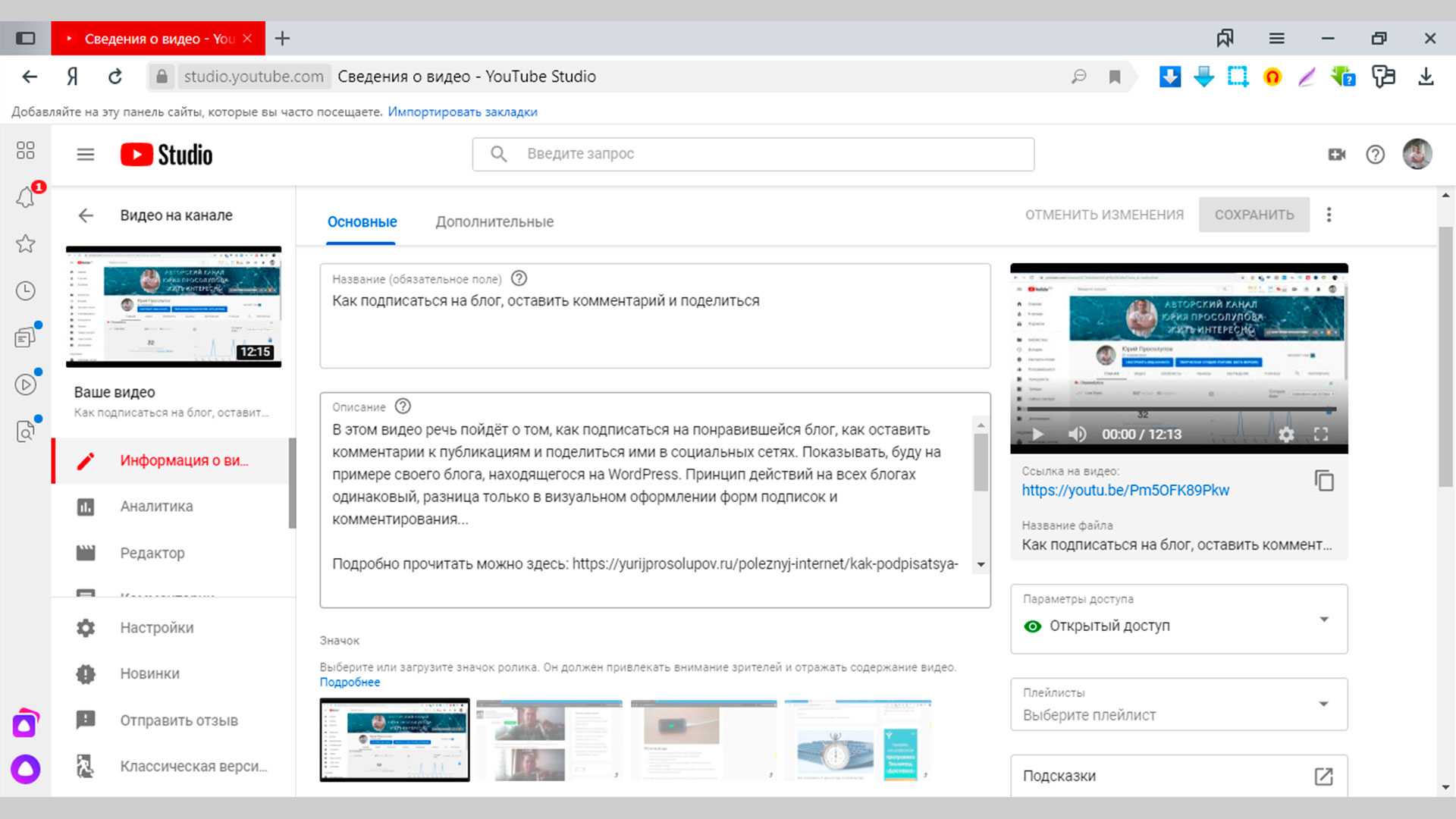 Вставьте отредактированный адрес в браузер. Откроется страница сайта VideoFrom с предложением сохранить выбранный ролик.
Вставьте отредактированный адрес в браузер. Откроется страница сайта VideoFrom с предложением сохранить выбранный ролик. - Сервис также доступен из Telegram. Найдите в поиске чат-бота «@videofrom_bot». Отправьте боту ссылку на видеоматериал. Через пару секунд в ответном сообщении придут ссылки на скачивание выбранного ролика.
Медиаплеер Xiaomi Mi Box 3
Медиаплеер Xiaomi Mi Box 3
Медиаплеер Xiaomi Mi Box 3
Как скачать видео с YouTube
На YouTube миллиарды часов видео. Буквально. И это вряд ли самая поразительная статистика о сайте, который с 2005 года является местом загрузки и просмотра видео. Тем не менее, иногда вам действительно нужно или нужно иметь одно из этих видео на своем компьютере или телефоне. Но когда возникает тема загрузки видео с YouTube, следует затронуть еще один вопрос: законно ли это?
Что касается авторских прав, если вы загружаете видео для личного использования в автономном режиме, у вас, вероятно, все в порядке.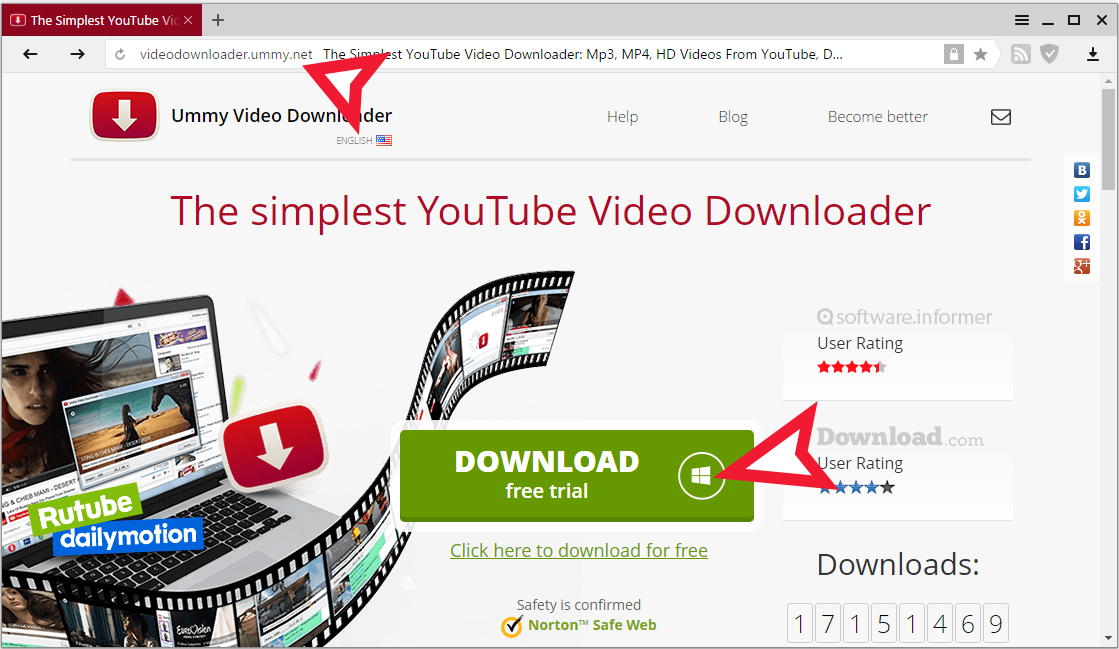 Это становится более черно-белым, когда вы рассматриваете условия обслуживания Google для YouTube, которые гласят: «Вам не разрешается … доступ, воспроизведение, загрузка, распространение, передача, трансляция, отображение, продажа, лицензирование, изменение, изменение или иное. использовать любую часть Сервиса или любой Контент, кроме: (а) явно разрешенных Службой; или (б) с предварительного письменного разрешения YouTube и, если применимо, соответствующих правообладателей «.
Это становится более черно-белым, когда вы рассматриваете условия обслуживания Google для YouTube, которые гласят: «Вам не разрешается … доступ, воспроизведение, загрузка, распространение, передача, трансляция, отображение, продажа, лицензирование, изменение, изменение или иное. использовать любую часть Сервиса или любой Контент, кроме: (а) явно разрешенных Службой; или (б) с предварительного письменного разрешения YouTube и, если применимо, соответствующих правообладателей «.
Просмотр видео на YouTube офлайн по неофициальным каналам требует денег от Google и создателей видео.На YouTube есть причина, по которой реклама размещается: люди так зарабатывают на жизнь.
Очевидно, что воровать видео с YouTube нельзя. Если вы хотите поделиться видео, YouTube и большинство других видеосайтов упростят это: от встраивания до отправки по электронной почте и обмена через социальные сети. В большинстве случаев вам просто не нужно загружать видео.
Однако у вас есть свои причины. Если вам необходимо скачать видео с YouTube — это абсолютно необходимо, только для себя, а не для распространения и не для того, чтобы быть полным идиотом — вот как это сделать.
Примечание: Эта история часто обновляется, так как используемые инструменты регулярно меняются. Некоторые из этих изменений не всегда приятны, например, программное обеспечение настолько полно «дополнений», что антивирусные инструменты помечают его как вредоносное ПО. То же самое и со вспомогательными веб-сайтами — изменение рекламной сети сайта также может создать проблемы с вредоносным ПО.
Чтобы это не превратилось в подробный список программ и сайтов, которые могут загружать видео с YouTube, мы придумали несколько правил для включения.Сервисы должны:
Поддержка 4K загрузок даже в бесплатной версии.
Работа с тремя ведущими видеосайтами: YouTube, Facebook и Vimeo .
Скачайте целых плейлистов или каналов в пакете (на YouTube), по крайней мере, с платной версией.
Вывод аудио в MP3 (или предложите сопутствующее программное обеспечение, которое это сделает).
Имейте интерфейс, который не сосет .
Не собирать ваши личные данные помимо вашего адреса электронной почты.
Не содержат вредоносных программ . Если есть хоть немного этого в воздухе, пусть даже щенок, он ушел.
Все программы, службы и сайты в этой истории не содержат спама / вирусов / проблем на момент написания этой статьи , но будьте осторожны с покупателем. Долгое время. Особенно, если вы не совсем бродяга.
Настольное программное обеспечение
Стороннее программное обеспечение — это то место, где вы получите лучший контроль над загрузкой онлайн-видео.Обычно вы вставляете URL-адрес нужного видео YouTube в программу, и она загружает версию самого высокого качества, которую может найти. Для видео в формате высокой четкости 1080p (HD) это обычно файл MP4. Для всего более высокого качества — видео 4K и даже 8K — обычно используется формат MKV.
Раньше видео на YouTube основывались на Flash, поэтому вы загружали файл в формате FLV, но их, как правило, было сложнее воспроизвести. MP4, сокращение от мультимедийного формата MPEG-4 Part 14, воспроизводится повсюду.
Обратите внимание, что файл MKV, также называемый Matroska, является контейнером — файл может содержать видео, использующее любое количество кодеков внутри.Самый надежный способ воспроизвести их все — использовать VLC Media Player для Windows, который воспроизводит все. (Подробнее об этом ниже.) Что касается загрузчиков, вот лучшие варианты.
VLC Media Player
Бесплатно ; Windows, macOS, Linux
Мы упомянули VLC Media Player выше, потому что это фантастический инструмент для пользователей Windows, который воспроизводит практически любые медиа, когда-либо созданные. Оказывается, он также имеет возможность загружать видео с YouTube, хотя и запутанным способом.(Если у вас возникнут какие-либо проблемы с ним, вам может потребоваться выполнить полную переустановку VLC и очистить кеш, чтобы все заработало.)
Скопируйте URL-адрес из видео YouTube, затем откройте VLC. В меню « Медиа» выберите Открыть сетевой поток (Ctrl + N) и вставьте URL-адрес. Нажмите Играть . Когда видео воспроизводится, перейдите в Инструменты > Информация о кодеке . Внизу есть поле с названием «Источник» — скопируйте URL-адрес, который вы найдете в этом поле.
Вернитесь в браузер и вставьте URL-адрес — это временный веб-адрес, срок действия которого истечет, — в адресную строку и начните воспроизведение видео.Когда вы просматриваете видео в браузере, вы увидите возможность загрузить файл и сохранить его локально.
Однако похоже, что VLC будет сохранять ваш файл только в формате 1080p, а не выше, даже если исходный поток YouTube был доступен в 1440p или 2160p (также известный как 4K). Он также не будет конвертировать видео в другие форматы. Чтобы получить эти возможности, вам понадобится программное обеспечение для настольного компьютера, указанное ниже.
Загрузчик видео 4K
Бесплатно или 15 долларов США за пожизненную лицензию на 3 компьютера ; Windows, macOS, Ubuntu Linux
Многоязычный загрузчик видео 4K (4KVD) часто обновляется и имеет четкие ссылки для скачивания на веб-сайте программы; здесь нет рекламных ловушек.Программное обеспечение делает то, что рекламирует, с простым интерфейсом: захватывает видео с качеством до 8K и загружает во множество форматов. Просто скопируйте URL-адрес YouTube и нажмите кнопку «Вставить ссылку», чтобы начать. 4KVD даже захватит субтитры, целые плейлисты и все видео с канала, на который вы подписаны. Поддерживаемые сайты ограничены громкими именами, такими как YouTube, Vimeo, Facebook и некоторыми другими, но охватывают большую часть того, что вам нужно. Он действительно отображает большой рекламный баннер внизу, чтобы свет оставался включенным.
При тестировании мне пришлось переключиться с формата MP4 на MKV, чтобы мое тестовое видео загружалось в 4K. 4KVD уловил 3-минутный файл размером 229,7 мегабайта (МБ) для трейлера фильма примерно за 1 минуту 20 секунд. 4KVD по умолчанию возвращается к 1080p HD, поэтому я сделал тот же переключатель при загрузке списка воспроизведения Ultra High Definition (8K). Если вы включите интеллектуальный режим и его предварительные настройки, загрузчик видео 4K может выполнять загрузку одним щелчком мыши в ваш любимый формат. Если вы хотите загружать более 25 видео за раз или подписаться на каналы YouTube, чтобы мгновенно загружать последние версии, вам потребуется платная версия.Воспроизведение полученных файлов MKV через VLC Media Player было безупречным.
Сама программа имеет возможность извлекать аудио в формат MP3, поэтому вам даже не понадобится сопутствующее программное обеспечение 4K YouTube to MP3.
WinX YouTube Downloader
Бесплатно ; Windows и macOS (MacX YouTube Downloader)
Многоязычный WinX от Digiarty утверждает, что разрешает загрузку с более чем 300 сайтов с пользовательским контентом, включая сайты для взрослых. Возможно, самым большим аргументом в пользу продажи является утверждение о том, что «не существует вредоносных программ, рекламного ПО, шпионского ПО или вирусов.100% чистый ». У него чистый интерфейс, но при установке есть реклама премиум-сервиса WinX.
Скопируйте URL-адрес YouTube (даже для плейлиста) и запустите программное обеспечение WinX.« Анализатор »проверяет все параметры. Это инструмент попытался установить по умолчанию версию 1920 на 1080 в MP4; я выбрал версию 4K (3840 на 2160 пикселей) в формате WebM, подмножество формата MKV — вы можете переименовать файл .WEBM в .MKV, и он будет работать нормально.В настройках есть параметры по умолчанию для WebM с самым высоким разрешением.Вы можете настроить несколько видео для резервного копирования еще до того, как нажмете кнопку загрузки. Для загрузки файла 4K 226,9 МБ потребовалось 2 минуты 19 секунд.
Нет возможности для загрузки субтитров. Это еще один удар. Но WinX компенсирует это, поддерживая так много сайтов загрузки и имея нулевую цену.
5KPlayer
Бесплатно ; Windows и macOS
Бесплатный 5KPlayer — это намного больше, чем просто загрузчик, но в нем есть чертовски встроенный загрузчик.Обещание отсутствия вирусов, рекламы или дополнительных модулей — хорошее начало. К сожалению, это один из немногих, которые я тестировал, который запрашивает регистрацию вашего имени и адреса электронной почты — вы должны сделать это, чтобы получить полную функцию загрузки на более чем 300 сайтах. Тем не менее, вы все равно можете получать видео 4K с YouTube без регистрации.
При загрузке программа все же пытается кое-что скрыть. Вставьте URL-адрес видео YouTube, и механизм анализа запустится и покажет только несколько вариантов загрузки. Щелкните значок шестеренки, затем кнопку «Показать все» и прокрутите, чтобы увидеть больше — например, файл 4K 3 840 на 2160 в формате WebM.Тестовая загрузка 227 МБ WebM заняла утомительное время, около 6,5 минут. Захват плейлистов был возможен, но вы должны настраивать параметры загрузки по одному видео за раз. Запутанный интерфейс затрудняет возврат к другим видео в плейлисте.
5K Player также поддерживает воспроизведение с сервера DLNA, поэтому захваченные видео можно просматривать на любых устройствах, поддерживающих DLNA; и поддерживает AirPlay для быстрого воспроизведения на поддерживаемых устройствах. Выберите видео в библиотеке для быстрого преобразования в MP4, MP3 или даже ACC (аудиоформат, предпочитаемый устройствами iOS).Однако проигрывателю не нравилось воспроизводить слишком большой файл 4K, и у него возникали проблемы с буферизацией (у VLC не было проблем с тем же файлом). Но, в конечном счете, в 5K Player есть что нравится, от цены до функций, особенно если вы смотрите на них как на дополнения к загрузчику. Но проблемы с интерфейсом и воспроизведением могут заставить вас искать в другом месте.
ByClickDownloader
Премиум $ 19,99 после пробной версии ; Только для Windows
ByClickDownloader (ранее называвшийся YouTubeByClick) захватывает видео с более чем 40 сайтов.Еще до того, как вы сделаете первую загрузку, вы можете использовать «циферблаты» в интерфейсе, чтобы настроить предпочтительный формат загрузки (видео MP4 или аудио MP3) и качество загрузки по умолчанию до 8K, даже в бесплатной версии. Загрузка файла MKV размером 229,6 МБ в формате 4K заняла всего 2,5 минуты — неплохо, учитывая ограничение скорости в 2 Мбит / с бесплатной версии. Вам также понадобится премиум-версия, чтобы загружать плейлисты и каналы, выполнять конверсии, избегать рекламы и получать субтитры.
Единственное, что вы можете сделать с помощью уникального ByClickDownloader, — это настроить его таким образом, чтобы каждый раз, когда вы копируете URL-адрес с YouTube, программа автоматически обнаруживает его и спрашивает, хотите ли вы начать загрузку.Введите данные своей учетной записи для YouTube, Facebook, Instagram и нескольких других зарубежных сайтов, чтобы мгновенно получать частные загрузки.
Сайты помощников
Вы хотите избежать установки программного обеспечения? Сайты помощи по загрузке видео должны делать за вас работу по загрузке. Все они делают одну базовую вещь: вы даете им URL-адрес YouTube (или другого видеосайта, если он поддерживается), они анализируют его, дают вам выбор, какой размер загрузки вы хотите, и предоставляют ссылку на указанную загрузку. Они работают на любой платформе, иногда даже на мобильных устройствах.Вам не нужно ничего устанавливать на свой компьютер. Это может занять намного больше времени, в зависимости от размера и качества видео, которое вы хотите, но вы не сможете превзойти удобство.
Проблема в том, что им нельзя всегда доверять. Существуют сотни таких типов сайтов — кажется, любой, кто хоть немного умеет программировать, создал их. Такие сайты легко превращаются из полезных в подозрительные, особенно если они становятся популярными, а владелец продает их, чтобы заработать на ваших посещениях.
Рекомендовано нашими редакторами
С тех пор, как эта история была впервые опубликована, пять рекомендуемых нами вспомогательных сайтов были удалены — один для добавления сексуально откровенной рекламы; два за то, что больше не работают; тот, который хочет, чтобы вы загрузили его утилиту прямо сейчас; и один за выход из бизнеса, чтобы избежать судебного преследования.По крайней мере, один, который нам понравился (KeepVid.ch), похоже, больше не работает, но у него есть множество клонов доменных имен, таких как KeepVid.id, Keepvid.works и т. Д., Которые кажутся совершенно не связанными.
По этой причине в настоящий момент мы не рекомендуем какие-либо вспомогательные сайты. Возможно, вам не повредит попробовать тот, который вы найдете, но если ваш браузер, антивирус или инстинкты выдают предупреждения, избегайте и двигайтесь дальше.
Расширения
Расширение браузера может сэкономить вам шаг. Однако вы столкнетесь с некоторыми проблемами при загрузке видео с YouTube, особенно если вы используете Chrome в качестве основного браузера.
Интернет-магазин Chrome, где вы получаете расширения для браузера Chrome, находится под контролем Alphabet / Google, владельца YouTube. Даже расширение, якобы предназначенное для этой цели, не разрешит прямую загрузку с YouTube из-за ограничений Chrome Store. Как правило, с расширениями Chrome загрузка любого видео по протоколу RTMP (защищенное видео) или потокового видео невозможна. Вы, конечно, можете использовать их на других сайтах с видео. Только не YouTube.
Хотите обойти это? Получите расширение, которое имеет значение , а не , из Интернет-магазина Google.Некоторые программы и вспомогательные сайты предлагают компонент расширения и объясняют, как выполнить установку без помощи, которую обычно предоставляет Интернет-магазин Chrome. Вот несколько.
YouTube Video Downloader
Бесплатно ; Chrome, Opera, Edge, Vivaldi
YouTube Video Downloader от Addoncrop также доступен во многих браузерах, но с отличными возможностями боковой загрузки, чтобы избежать сторожевых псов в магазинах. Он помещает кнопку под любым видео, которое вы воспроизводите на YouTube, что упрощает захват как видео до 4K или как MP3 только со звуком.
Video DownloadHelper
Бесплатно ; Firefox, Chrome, Edge
Video DownloadHelper поддерживает огромное количество сайтов, даже для взрослых. Вы узнаете, что видео можно загрузить, когда значок расширения анимируется, когда вы находитесь на веб-странице. Video DownloadHelper для Chrome больше не работает с YouTube, поэтому его можно разместить в Интернет-магазине Chrome. Вы можете обойти это, используя расширение Video DownloadHelper для Firefox. У разработчика есть страница инициативы Kiva, где он предпочитает, чтобы вы жертвовали средства тем, кто в этом нуждается; он собрал более 177 225 долларов.
Mobile
Помните ту проблему с использованием расширений Chrome из Google Web Store? У вас возникнет еще большая проблема, когда вы захотите загрузить с YouTube с помощью приложения для Android из магазина Google Play, где у Google есть еще более жесткий контроль (и платный сервис YouTube Premium, который поддерживает просмотр в автономном режиме).
Тем не менее, с Android — это возможность устанавливать приложения без использования Google. Например, InsTube — бесплатный загрузчик видео и музыки для Android можно найти только на сайте InsTube.Загрузите файл APK (пакет приложения Android), чтобы загрузить его на устройство Android. Найдите его в загрузках вашего устройства и нажмите, чтобы установить. (Возможно, вам придется зайти в настройки безопасности и включить «Неизвестные источники».)
Можно подумать, что на iPhone и iPad такого ограничения не будет, поскольку Apple и Google не совсем лучшие друзья. Но в приложениях, которые я пробовал, они не только не загружались с YouTube, но и были доступны недолго. В описании одного из этих приложений говорится, что «загрузка с YouTube запрещена в соответствии с его Условиями использования.«Apple гарантирует, что производители приложений играют по правилам — даже по правилам Google.
Скорее всего, как только вы найдете приложение для iOS, которое может загружать видео с YouTube, оно будет« исправлено »или заблокировано. Единственный реальный вариант — это сделать джейлбрейк ваш iPhone и используйте загруженные неопубликованные приложения, которые загружают то, что вы хотите.
Существуют обходные пути. Один из них использует бесплатное приложение для управления файлами iOS, такое как Documents by Readdle. Используйте браузер Safari, чтобы посетить видео YouTube, и используйте опцию Поделиться, чтобы найти Копировать Ссылка. Затем вернитесь в раздел «Документы» и используйте встроенный в приложение браузер, чтобы перейти на вспомогательный сайт по загрузке видео.Вставьте ссылку в форму (удерживайте палец на ней, пока не появится всплывающее меню «Вставить»). Сайт предоставит вам ссылки для загрузки, и вы сможете сохранить файл в Документы. Удерживайте и перетаскивайте файл вверх, пока не вернетесь на главный экран, затем перетащите его в папку «Фотографии». Вам необходимо предоставить Документам разрешение на доступ к фотографиям в первый раз. Затем вы можете получить доступ к видео, как к любому видео, снятому на телефоне или планшете, — в приложении «Фото».
Другой обходной путь: вернитесь на рабочий стол и попробуйте AnyTrans (39 долларов.99 для одного компьютера, Windows или macOS), файловый менеджер рабочего стола для устройств iOS со встроенным загрузчиком, поддерживающим 900 сайтов, включая YouTube и Facebook. Он будет передавать видео на iPhone через USB-кабель. Даже если вы не платите за AnyTrans, опция загрузки остается бесплатной навсегда.
YouPost
Хотите действительно уникальный способ «скачать» видео? Разработчик Антон Гера создал расширение YouPost для браузера Google Chrome, чтобы превратить видео YouTube в «статью».»Он захватывает все субтитры на любом языке, который вы предпочитаете, и помещает их на страницу браузера с выбранными снимками экрана из видео в качестве иллюстрации. Если в видео нет субтитров, оно не будет работать. Чем лучше субтитры, тем лучше тем лучше, конечно, статья; автоматически сгенерированные субтитры появляются, как бесконечные предложения, написанные кем-то, кто на самом деле не говорит на этом языке.
Этот информационный бюллетень может содержать рекламу, предложения или партнерские ссылки. Подписка на информационный бюллетень означает ваше согласие с нашими Условиями использования и Политикой конфиденциальности.Вы можете отказаться от подписки на информационные бюллетени в любое время.
2 простых способа загрузки видео с YouTube на компьютер
- Вы можете легко загрузить видео с YouTube на свой компьютер с помощью такого приложения, как VLC, или программ WinX или MacX YouTube Downloader.
- Платные версии WinX и MacX дают вам возможность просто загружать аудио, а не аудио и видео вместе.
- Посетите техническую библиотеку Insider для получения дополнительных историй .
На YouTube миллиарды видео. Хотя вы можете транслировать их все, вы можете захотеть использовать некоторые из них на своем собственном компьютере для будущего и автономного использования или для личного проекта.
Пока YouTube Premium имеет собственную функцию псевдозагрузки — она позволяет загружать видео на смартфон для просмотра в автономном режиме — на обычном веб-сайте YouTube такой функции нет.
Вместо этого, если вы хотите загрузить видео с YouTube на свой компьютер, вам необходимо использовать стороннюю службу, и есть десятки программ, которые позволят вам это сделать.
Важно: Многие видео на YouTube защищены авторским правом; это означает, что скачивать их с YouTube без оплаты создателю — незаконно. Прежде чем что-либо скачивать, убедитесь, что это разрешено законом. И ни в коем случае не используйте все, что вы скачали, для заработка или иного нарушения авторских прав.Вот два варианта, которые мы рекомендуем, включая программу, которую вы, возможно, уже загрузили, и бесплатное приложение.
Как загрузить видео с YouTube с помощью VLC Media Player
VLC Media Player — бесплатное приложение, которое позволяет вам смотреть видео или воспроизводить музыку с вашего Mac или ПК. Есть вероятность, что он уже установлен на вашем компьютере.
И хотя это займет несколько минут, вы можете использовать его для загрузки любого видео с YouTube.
1. Найдите видео, которое вы хотите скачать с YouTube, и скопируйте его URL.
2. Откройте VLC. Если вы используете ПК, нажмите «Медиа» в верхней части экрана, а затем «Открыть сетевой поток». Если вы используете Mac, нажмите «Файл» вверху, а затем «Открыть сеть».
Будь то Mac или ПК, перейдите на экран «Сеть».Уильям Антонелли / Business Insider3. В появившемся меню вставьте URL-адрес нужного видео YouTube, а затем нажмите «Воспроизвести» или «Открыть» внизу.
Убедитесь, что вверху выбрана «Сеть».Райан Ариано / Business Insider4. Через мгновение начнется воспроизведение нужного видео YouTube. Для открытия более длинного видео YouTube потребуется больше времени.
5. Если вы используете ПК, нажмите «Инструменты» в верхней части экрана, а затем «Информация о мультимедиа». Если вы используете Mac, нажмите «Окно», а затем «Информация о мультимедиа».
Вызовите меню «Медиа-информация».Райан Ариано / Business Insider6. В меню «Информация о носителе» внизу будет строка «Местоположение». Дважды щелкните URL-адрес на этой панели, чтобы выбрать его, а затем скопируйте его.
Подсказка : Вы можете скопировать текст на ПК, нажав Control + C . Вы можете скопировать на Mac, нажав Command + C .Возможно, вы не сможете увидеть весь URL-адрес сразу. Райан Ариано / Business Insider7. Вернитесь в свой веб-браузер и вставьте эту ссылку в адресную строку вверху экрана, затем перейдите к ней.
8. Вы попадете на страницу, на которой воспроизводится только видео. Нажмите на три точки сгруппированных справа, а затем нажмите «Загрузить».
Он должен отображаться одинаково в большинстве интернет-браузеров.Райан Ариано / Business InsiderВидео будет загружено на ваш компьютер в виде файла .MP4. Вы можете назвать его или переместить куда хотите.
Как загрузить видео с YouTube с помощью WinX или MacX YouTube DownloaderWinX и MacX — это целый набор программ, каждая из которых предназначена для загрузки видео из разных источников.Загрузчики YouTube для WinX и MacX, как следует из названия, предназначены для видео на YouTube.
1. Зайдите на сайт WinX и загрузите приложение. Если вы используете Mac, перейдите на страницу загрузки MacX.
2. После установки программы откройте ее и нажмите «Добавить URL» в верхнем левом углу.
Выберите вариант «Добавить URL».Райан Ариано / Business Insider3. Вставьте ссылку YouTube, которую вы хотите загрузить, и затем нажмите «Анализировать» справа. Обратите внимание, что вам нужно включить весь URL-адрес, включая «https», который, вероятно, в начале.
4. Приложение проверит видео, насколько оно высокое. После этого вам будет предложено загрузить его из различных типов файлов.
5. Выберите версию видео, которую вы хотите, а затем нажмите «Загрузить выбранные видео» или «Готово» в правом нижнем углу.
Качество загрузки зависит от видео. Райан Ариано / Business Insider6. На следующей странице нажмите «Загрузить сейчас».
Ваши видео будут загружены в запрошенном вами формате и сохранены в папке «Видео» или «Фильмы» на вашем компьютере.
Если у вас есть платная версия WinX или MacX «Pro», после загрузки видео вы также можете щелкнуть опцию «Преобразовать в MP3», чтобы получить только звук.
20 лучших бесплатных приложений для загрузки видео с YouTube [обновление 2021]
YouTube — популярная платформа для обмена видео, которая помогает пользователям смотреть, ставить лайки, комментировать и загружать любые видео.Вы можете получить доступ к видео с настольных ПК, планшетов, мобильных телефонов и ноутбуков.
Вы можете использовать загрузчики видео YouTube для загрузки видео в различных форматах, включая MP3 и MP4. Это простые в использовании приложения, поддерживающие высокое и низкое качество разрешения, соответствующее вашим потребностям.
Ниже приводится тщательно подобранный список лучших инструментов для загрузки видео с YouTube с их популярными функциями и ссылками на веб-сайты. Список содержит как программное обеспечение с открытым исходным кодом (бесплатное), так и коммерческое (платное).
Лучший загрузчик YouTube для ПК и мобильных приложений
| Имя | Функции | Ссылка |
|---|---|---|
| Itubego | • Загрузить видео с 10 000+ сайтов • Преобразование видео и аудио • Загрузить полный плейлист | Узнать больше |
| By Click Downloader | • Поддерживает все сайты, такие как Instagram, Facebook, Dailymotion и т. Д. • Позволяет загружать плейлисты YouTube. • Он автоматически обнаруживает видео YouTube. | Подробнее |
| Загрузчик видео 4K | • Извлекайте аудио из YouTube Music в форматах MP3, M4A или OGG. • Сохранение целых каналов Youtube • Поддержка 3D и 360-градусного видео. | Подробнее |
| SnapDownloader | • Загружайте видео в форматах 8K, 4K, QHD, 1080p HD • Загрузка видео с более чем 900 веб-сайтов • Преобразование в MP4 и MP3 | Подробнее |
1) Itubego
Itubego — это программа, которая помогает вам загружать видео с YouTube.Он имеет встроенный конвертер YouTube для преобразования видео в видео MP3, MP4, 4K и HD MP4. Этот инструмент поддерживает несколько аудио- и видеоформатов. Itubego автоматически выполняет поиск телесериалов и фильмов в Интернете по субтитрам при загрузке любого видео.
2) By Click Downloader
By Click Downloader становится настолько популярным среди многих поклонников, поскольку имеет самый простой способ загрузки видео, но по-прежнему предоставляет вам расширенные функции, такие как загрузка плейлистов, видео в реальном времени, субтитры и т. Д.Программное обеспечение распознает, когда вы смотрите видео в своем браузере, и предлагает вам загрузить его в один клик. Загрузка не вызывает трения и очень проста.
3) Загрузчик видео 4K
Загрузчик видео 4K — это кроссплатформенный загрузчик видео для ПК, Mac и Linux. Загружайте любые типы плейлистов YouTube с субтитрами или без них: «Посмотреть позже» и «Понравившееся видео», плейлисты Personal Mix. Сохраняйте целые каналы Youtube или отдельные видео в качестве 4K, 1080p или 720p. Извлекайте аудио из YouTube Music в форматах MP3, M4A или OGG.Поддержка 3D и 360-градусного видео.
4) Snapdownloader
Snapdownloader — это инструмент, который позволяет загружать видео с YouTube с разрешением до 8K. Это позволяет вам смотреть клипы, даже когда вы не в сети. Этот инструмент позволяет с легкостью конвертировать видео в MP4 или MP3.
5) VidJuice
VidJuice — это приложение, которое позволяет загружать видео и аудио с более чем 1000 веб-сайтов. Он оснащен встроенным триммером для видео, который позволяет с легкостью обрезать клипы.Это программное обеспечение обеспечивает максимальный битрейт для аудио 320 кбит / с.
6) AllMyTube
AllMyTube — это инструмент, который позволяет легко загружать видео с YouTube. Он позволяет сохранять видео на YouTube одним щелчком мыши. Вы можете скачать как канал YouTube, так и плейлист. Поддерживает более 10 000 сайтов.
7) Airy
Airy — это программа для загрузки видео с YouTube, которая помогает загружать видео в различных форматах, включая FLV и 3GP.Airy можно использовать для преобразования видео с YouTube в MP3. Вы также можете интегрировать его с такими браузерами, как Google Chrome, Firefox, Internet Explorer и т. Д.
8) Softorino YouTube Converter
Softorino YouTube Converter позволяет загружать и конвертировать любое видео одним щелчком мыши. Он позволяет конвертировать видео в MP3, MP4 для любого устройства Apple или iPhone. Это приложение позволяет искать или копировать ссылку на любое видео YouTube без приложения.Softorino YouTube Converter автоматически распознал исходный веб-сайт.
9) Allavsoft
Allavsoft — это инструмент, который позволяет загружать видео с более чем 100 веб-сайтов. Это приложение позволяет сохранять клипы в формате HD 1080p, 4K 4096p и т. Д. Он позволяет загружать видео одним щелчком мыши. Вы можете конвертировать клипы в форматы FLV, F4F, F4V, WebM и F4M. В нем есть встроенные плееры для воспроизведения музыки и фильмов.
10) VideoProc
VideoProc поддерживает YouTube и многие другие аудио- и видеосайты.Вы можете использовать эту программу для загрузки видео. Он помогает конвертировать видео в различные форматы, включая MP4 и MP3. VideoProc также позволяет искать в Интернете совпадающие тексты субтитров для телешоу и фильмов.
11) uTube Downloader
uTube Downloader от MinTool позволяет загружать видео с качеством HD и легко конвертировать их в форматы MP3, MP4 и wav. Вы можете загружать и конвертировать файлы, а также скачивать списки воспроизведения.
12) WinxDVD
WinxDVD — это загрузчик с YouTube, который позволяет загружать видео в пакетном режиме.Этот инструмент не содержит рекламы после установки. WinxDVD позволяет сохранять видео в форматах MP3, MP4, WebM (аудиовизуальные носители) или FLV (Flash Video). Вы можете использовать его для загрузки видео с качеством до 8K. Это также помогает вам загружать ваши видео «Посмотреть позже».
13) Vidmate
Vidmate — это приложение-загрузчик YouTube, предназначенное для загрузки YouTube и других видео. Это один из лучших загрузчиков видео с YouTube для Android, который содержит одну строку поиска для поиска любого конкретного видео.Этот бесплатный высококачественный загрузчик YouTube для Android позволяет загружать видео с YouTube в различном качестве. Вы можете нажать на название любого видео или нажать на кнопку загрузки, чтобы загрузить видео.
Ссылка для скачивания: https://vidmate-apk.com
14) ClipGrab
ClipGrab — это инструмент загрузки YouTube, разработанный для Windows, Mac и Linux. Это один из бесплатных загрузчиков YouTube, который позволяет конвертировать загруженное видео в MPEG4 (Moving Picture Experts Group), MP3 или любые другие форматы.Этот бесплатный онлайн-сайт для загрузки видео с YouTube также можно использовать для загрузки видео с других сайтов, таких как Facebook, Vimeo и т. Д.
Ссылка для скачивания: https://clipgrab.org
15) Video Grabber
Video Grabber позволяет вы можете скачивать видео с YouTube и других сайтов. Это один из лучших онлайн-загрузчиков YouTube для ПК, который позволяет сохранять ваши любимые видео в форматах MP4, 3GP, FLV, MP3 и т. Д. Video Grabber Приложение для загрузки видео с YouTube также поддерживает загрузку HD-видео.Вы можете использовать это бесплатное приложение-загрузчик YouTube для Android, чтобы скачивать видео без каких-либо ограничений. Это одна из бесплатных заставок YouTube, которая помогает конвертировать видеофайлы для Android, iPhone, iPad и т. Д.
Ссылка для скачивания: https://www.videograbber.net/
16) Any Video Converter
Any Video Converter — один из лучших загрузчиков видео с YouTube для ПК, который поддерживает широкий спектр видеовходов. Вы можете конвертировать видео с любого устройства вывода, включая iPhone, iPad, Apple TV, Samsung и другие.Этот онлайн-загрузчик видео с YouTube поможет вам скачивать видео и музыку за один шаг. Последняя версия также позволяет записывать видео на DVD.
Ссылка для скачивания: https://www.any-video-converter.com/products/for_video_free/
17) Snaptube
Snaptube — это безопасное приложение для загрузки видео с YouTube, которое позволяет транслировать или загружать видео в многочисленных разрешениях. Вы можете легко выбрать собственное разрешение, соответствующее вашим требованиям, с помощью этого ПК для загрузки видео с YouTube.Это бесплатное приложение-загрузчик YouTube также поддерживает другие веб-сайты, такие как Facebook, Whatsapp.com, Instagram и другие.
Ссылка для скачивания: https://www.snaptube.com
18) Tubemate
Tubemate — это бесплатный инструмент для загрузки с YouTube, который помогает вам загружать видео с YouTube. Это один из бесплатных загрузчиков YouTube, который позволяет вам установить SD-карту или определенную папку для сохранения видео. Это приложение для загрузки видео с YouTube позволяет регулировать скорость загрузки. Этот бесплатный компьютер для загрузки видео с YouTube может помочь вам изменить предпочитаемый язык.Если вы по ошибке изменили язык, вы можете легко его восстановить.
Ссылка для скачивания: http://tubemate.net/
19) Videoder
Videoder — это бесплатный инструмент для загрузки видео с ПК. Это один из самых безопасных загрузчиков YouTube для Windows и Android, который поможет вам создать собственную коллекцию видео, которые вам нравятся. Помимо YouTube, вы можете использовать его для загрузки видео с более чем 50 веб-сайтов. Этот загрузчик видео с YouTube для Android позволяет загружать видео 4K.
Ссылка для скачивания: https://www.videoder.com
20) Gihosoft
Gihosoft — это бесплатный загрузчик видео с YouTube для ПК для сохранения видео с YouTube. Вы можете использовать этот инструмент для преобразования видео с YouTube в MP3. Это один из бесплатных загрузчиков YouTube, который позволяет добавлять субтитры к видео. С помощью Gihosoft вы можете сохранять видео на канале YouTube, плейлисте и миниатюрах в форматах 1080P, 4K или 8K. Это один из лучших рипперов YouTube.
Ссылка для скачивания: https: // www.gihosoft.com/free-youtube-downloader.html
Как загружать видео с YouTube
Ниже приведен пошаговый процесс загрузки видео с YouTube с помощью iTubeGo:
Шаг 1) Загрузите программное обеспечение iTubeGo
Загрузите программное обеспечение с https://itubego.com/youtube-downloader/
Шаг 2) Установите программное обеспечение
Установите программное обеспечение, открыв файл .exe, приняв положения и условия и указав путь.
Шаг 3) Откройте программу загрузки видео
Дважды щелкните ярлык «iTubeGo», доступный на рабочем столе
Шаг 4) Вставьте URL-адрес видео, которое вы хотите загрузить
Нажмите кнопку «Вставить URL»
Шаг 5) Вставьте URL-адрес и начните загрузку
Вы увидите следующее диалоговое окно
- Вставьте URL-адрес https://www.youtube.com/watch?v=x-QfL_BmZVE
- Нажмите » Кнопка «Скачать» для загрузки видеофайлов в высоком качестве.
Начнется загрузка вашего видео.
Шаг 6) Проверьте загруженное видео и воспроизведите
Нажмите кнопку «Загружено», доступную на левой панели, и нажмите кнопку воспроизведения, чтобы воспроизвести видео.
FAQ
⚡ Какое программное обеспечение лучше всего для загрузки YouTube видео?
Ниже приводится одно из лучших программ для загрузки видео с YouTube:
- iTubeGo
- SnapDownloader
- Airy
- Allavsoft
- Snaptube
- TubeMate
❗ Зачем использовать YouTube Video Downloader?
YouTube Video Downloader позволяет загружать видео с YouTube в желаемом формате.Он также позволяет сохранять загруженные видео в вашем хранилище, откуда вы сможете просматривать загруженные видео в будущем.
💻 Как загрузить видео с YouTube
Ниже приведен пошаговый процесс загрузки видео с YouTube:
- Шаг: 1) Загрузите любой инструмент для загрузки видео с YouTube
- Шаг: 2) Установите YouTube инструмент загрузчика в вашей системе
- Шаг: 3) Откройте инструмент после установки
- Шаг: 4) Скопируйте URL-ссылку видео YouTube, которое вы хотите загрузить, и вставьте его в данное поле ссылки
- Шаг: 5) Выберите Качество и формат видео
- Шаг: 6) Выберите путь загрузки в вашей системе
- Шаг: 7) Нажмите кнопку «Загрузить», и видео будет загружено
Лучший бесплатный загрузчик YouTube 2021
На удивление просто сохранять видео с YouTube в любом формате, поэтому мы собрали самые лучшие в одном удобном месте.Не волнуйтесь, мы часто обновляем это руководство, поэтому вы всегда будете получать самые свежие советы о последних приложениях, которые могут загружать видео с YouTube.
Лучшим бесплатным загрузчиком YouTube на данный момент является загрузчик видео 4K. Эта бесплатная программа посрамляет многие платные инструменты из-за отсутствия рекламы, позволяя сохранять видео в выбранном вами формате и не размещая водяные знаки на загруженных клипах. Он даже позволит вам извлечь звук из видео или загрузить весь плейлист.
Однако, если вам не нужна такая большая мощность, существует множество бесплатных загрузчиков YouTube, которые позволят вам просто ввести URL-адрес видео, которое вы хотите получить, и сделать остальную работу за вас. .Возможно, вы смотрите видео, которое соблазняет вас взглянуть на Amazon в ожидании неизбежного Prime Day 2021 в ближайшее время, и вы хотите сохранить его, просто чтобы добавить в закладки, чтобы найти продукт, который был представлен.
Если вас особенно интересует сохранение музыки с YouTube, наше руководство по лучшей бесплатной программе YouTube to MP3 может вам помочь. Мы также собрали лучшие бесплатные видеоконвертеры , если вы хотите воспроизводить видео в автономном режиме на другом устройстве, таком как телефон или планшет, а также лучшую бесплатную программу для редактирования видео для вырезания и обрезки сохраненных видео .Для получения более подробных инструкций ознакомьтесь с нашим полным руководством о том, как скачать видео с YouTube бесплатно.
Законна ли загрузка видео с YouTube?
Прежде чем использовать бесплатный загрузчик YouTube, имейте в виду, что использование сторонних приложений для загрузки видео противоречит условиям обслуживания YouTube, согласно которым вы можете транслировать видео только непосредственно с его серверов. Загрузка видео также является потенциальным нарушением авторских прав, если вы сами не владеете видео, не имеете разрешения от правообладателя или оно не является общественным достоянием.
Лучший загрузчик YouTube, доступный прямо сейчас:
WinX HD Video Converter Deluxe
Из всех загрузчиков YouTube, которые мы пробовали, WinX HD Video Converter Deluxe является наиболее впечатляющим. Он не только захватывает видео, но и может конвертировать их практически в любой формат, копирует контент с DVD и Blu-ray дисков и позволяет записывать свои собственные. Он также легко обрабатывает контент 4K. Это не бесплатно, в отличие от приведенного ниже программного обеспечения, но вы не найдете более мощного инструмента.
1. Загрузчик видео 4K
Быстрый, бесплатный и гибкий — самый универсальный загрузчик YouTube
Технические характеристики
Операционная система: Windows, macOS, Linux
НАИЛУЧШИЕ СЕГОДНЯ СДЕЛКИ
Причины для покупки
+ Большой выбор форматов + Загрузки плейлистов + Поддержка 3D и 360-градусного видео + Отсутствие связанного дополнительного программного обеспечения
4K Video Downloader — лучший бесплатный загрузчик YouTube для быстрой и удобной загрузки YouTube.Он прост в использовании, легко настраивается, не требует рекламы и не включает в себя какое-либо дополнительное программное обеспечение в комплекте.
Чтобы захватить видео (или весь список воспроизведения, если он не превышает 24 видео), просто скопируйте его URL-адрес из своего веб-браузера, нажмите «Вставить URL-адрес» и выберите выходной формат, качество и местоположение.
Существует большой выбор форматов видео и аудио, включая MP4 и MP3. Вы можете загружать субтитры для отдельных видео, а также есть поддержка 3D и 360-градусных видео.
Изучение свойств позволяет настраивать такие параметры, как многопоточные загрузки (увеличение количества потоков ускоряет загрузку, но увеличивает риск блокировки вашего IP-адреса YouTube) и настраивать прокси-соединение.
Покупка ключа позволит вам загружать более длинные плейлисты и плейлисты с субтитрами, а за 7,95 фунтов стерлингов (около 10 долларов США, 15 австралийских долларов) за пожизненную лицензию на три ПК это выгодная сделка, но в бесплатной версии есть все, что вы мог бы пожелать.
Прочтите наш полный обзор: Загрузчик видео 4K
(Изображение предоставлено Digiarty Software; Shutterstock)2.WinX YouTube Downloader
Ясный, мощный и хорошо продуманный — очень близко занимает второе место
Спецификации
Операционная система: Windows, macOS
ЛУЧШИЕ СДЕЛКИ СЕГОДНЯ
Причины для покупки
+ Поддерживает более 30 видеосайтов + Может загружать видео 4K + Загружает сразу несколько видео
Причины, по которым следует избегать
-Нет поддержки видео в формате 360 градусов
Загрузчик WinX YouTube может загружать видео со всех самых популярных сайтов, включая Facebook, Vimeo и DailyMotion.Очень легко использовать. Просто вставьте URL-адрес, выберите формат вывода и настройку качества, и он будет добавлен в текущий пакет.
После того, как вы добавили все видео, которые хотите загрузить, просто нажмите кнопку «Загрузить», и все они будут обработаны одновременно и сохранены в папке назначения по вашему выбору.
WinX YouTube Downloader может загружать видео 4K, если доступно, и проигрывает только 4K Video Downloader, потому что он не может загружать 3D и 360-градусные видео. Если для вас это не проблема, настоятельно рекомендуется этот бесплатный загрузчик YouTube.
Прочтите наш полный обзор: WinX YouTube Downloader
(Изображение предоставлено: Anvsoft Inc; Shutterstock)3. Any Video Converter Free
Скачивайте и конвертируйте видео, а также добавляйте специальные эффекты
Технические характеристики
Операционная система: Windows, macOS
ЛУЧШИЕ СДЕЛКИ СЕГОДНЯ
Причины для покупки
+ Отличная поддержка форматов + Встроенный видеоредактор
Причины, по которым следует избегать
-Нет пакетной загрузки-Дополнительное программное обеспечение в комплекте
На По сути, Any Video Converter Free — один из лучших бесплатных загрузчиков YouTube.Единственным недостатком является то, что эта бесплатная версия ограничивает вас загрузкой одного видео за раз, но если вы ищете бесплатное решение, вы можете решить, что с этим согласны.
Существует множество видеоформатов на выбор, и в этот загрузчик YouTube встроен даже базовый видеоредактор. Это можно использовать для обрезки загружаемого видео, добавления простых эффектов, таких как регулировка цвета, и наложения текста.
Весь процесс быстрый и простой.Интерфейс любого Video Converter может понравиться не всем, но это действительно придирки; Во всем остальном это фантастический бесплатный загрузчик с YouTube. Следите за входящим в комплект программным обеспечением ByteFence и Yahoo во время установки, и все готово.
Прочтите наш полный обзор: Any Video Converter Free
(Изображение предоставлено: DVDVideoSoft; Shutterstock)4. Бесплатная загрузка YouTube
Захватывайте видео, не нажимая одной кнопки
Технические характеристики
Операционная система: Windows, macOS
ЛУЧШИЕ СДЕЛКИ СЕГОДНЯ
Причины для покупки
+ Опция автоматической загрузки + Пакетная загрузка + Возможность выключения ПК по завершении
Причины, по которым следует избегать
-Трехминутное ограничение по времени
Нет призы за угадывание того, что делает Free YouTube Download.Это очень простой, узконаправленный бесплатный загрузчик с YouTube, который избавляет от отвлекающих факторов и позволяет выполнять работу качественно. Вставьте URL-адрес с YouTube, и вы сможете загрузить видео всего за пару кликов — или вообще без кликов, если вы включите опцию Автозагрузка.
Вы можете загрузить сразу несколько видео, если вам нужно, и вы можете конвертировать в несколько различных форматов на лету. Доступные вам форматы будут зависеть от качества исходного видео, но в большинстве случаев должны быть доступны AVI, MP4, iPhone / iPod и MKV.Также возможно преобразовать в MP3 только со звуком, если отснятый материал вам тоже не нужен.
Есть только один реальный недостаток, но он серьезный — вы можете использовать бесплатную загрузку YouTube только для захвата клипов продолжительностью менее трех минут. Это для начала исключает большинство музыкальных клипов, и это настоящий позор.
Прочтите наш полный обзор: Бесплатная загрузка YouTube
(Изображение предоставлено: DsNet Corp; Shutterstock)5. aTube Catcher
Загружайте, конвертируйте и объединяйте видео во время воспроизведения
Технические характеристики
Операционная система: Windows
САМЫЕ ЛУЧШИЕ ПРЕДЛОЖЕНИЯ СЕГОДНЯ
Причины для покупки
+ Пакетная загрузка + Преобразование в популярные форматы + Автоматическое преобразование файлов
Причины, по которым следует избегать
— Рекламное ПО в установщике
Хотя название предполагает, что это это просто загрузчик YouTube, aTube Catcher действительно может сохранять видео с большинства крупных видеохостингов.
Прежде всего, небольшое предупреждение: во время установки изобилует подлое рекламное ПО. Когда вам предложат первое приложение, не забудьте нажать «Отмена», а для второго — «Отклонить» — тогда вы сможете наслаждаться aTube Catcher без каких-либо нежелательных сюрпризов.
Загруженные видео можно автоматически конвертировать в ряд популярных форматов, поэтому вы можете адаптировать их для использования по назначению или для любого другого устройства, на котором вы собираетесь их смотреть. Если вы хотите загрузить большое количество видео, вы можете загрузить их все одновременно, максимально увеличив пропускную способность — что не доступно во всех лучших бесплатных загрузчиках YouTube из этого списка.
Этот бесплатный загрузчик YouTube также предлагает множество дополнительных функций, таких как возможность записи любого экранного видео, слияние видео и запись дисков.
Прочтите наш полный обзор: aTube Catcher
Онлайн-загрузчики YouTube и программное обеспечение для настольных ПК
Есть много сайтов, которые вы можете использовать для загрузки видео с YouTube, но мы не рекомендуем их из-за их недостатков по сравнению с настольным программным обеспечением . Во-первых, они медленнее из-за ограничений удаленного сервера и вашего подключения для передачи данных.Многие такие сайты также содержат рекламу NSFW или отображают эскизы недавно загруженных видео, что может быть неуместным.
Онлайн-конвертеры видео обычно не дают вам большого выбора (если таковой имеется) в отношении видеофайла ни с точки зрения качества, ни с точки зрения экспертного формата. Они позволяют загружать только одно видео за раз, и вы можете забыть о сохранении целых плейлистов. 3D- и 360-градусные видео также исключены, и очень немногие могут обрабатывать 4K.
Как скачать видео с YouTube: 5 простых методов
YouTube — популярная платформа для обмена видео, которая помогает пользователям с легкостью смотреть, ставить лайки, комментировать и загружать любые видео.Это один из лучших способов общения с аудиторией, независимо от того, продвигаете ли вы продукты или предоставляете информацию студентам.
Из-за проблем с подключением к сети или ограничений компании / колледжа / страны вы не сможете получить доступ к видео YouTube. Инструмент загрузки YouTube может помочь вам загрузить видео для дальнейшего использования. Ниже приведены способы загрузки любых видеороликов YouTube для просмотра их без Интернета на свой телефон, планшет или компьютер.
Различные методы загрузки видео с YouTube на Mac и Windows:
Как загрузить видео с YouTube на ПК с Windows / Mac: 3 метода
Метод 1: Загрузить iTubeGo Загрузчик YouTube
iTubeGo — это инструмент для загрузки видео, который позволяет вам конвертировать и скачивать клипы в формате Full HD / 4K / 8k с YouTube.Этот инструмент поддерживает более 10 000 видеосайтов. Вы можете использовать его для загрузки видео с YouTube, списков воспроизведения, каналов, аудио и т. Д. Он также позволяет конвертировать видео с YouTube в наиболее распространенные форматы, такие как MP3, MP4, AVI, MOV и другие.
Шаг 1) Загрузите программное обеспечение с https://itubego.com/youtube-downloader/
Шаг 2) Установите программное обеспечение.
Шаг 3) Дважды щелкните ярлык «iTubeGo», доступный на рабочем столе.
Шаг 4) Нажмите кнопку «Вставить URL».
Шаг 5) Вы увидите следующее диалоговое окно.
- Вставьте URL https://www.youtube.com/watch?v=x-QfL_BmZVE.
- Нажмите кнопку «Загрузить», чтобы загрузить видеофайлы в высоком качестве.
Начнется загрузка вашего видео.
Шаг 6) Нажмите кнопку «Загружено», доступную на левой панели, и нажмите кнопку воспроизведения, чтобы воспроизвести видео.
Метод 2: Загрузите видео с YouTube с помощью расширения Video DownloadHelper Firefox.
Video DownloadHelper — очень популярное расширение для браузера, которое позволяет сохранять видео с YouTube на локальный диск. Он обеспечивает интеллектуальное именование клипов, которые вы собираетесь сохранить. Это бесплатное приложение позволяет контролировать несколько загрузок.
ПРИМЕЧАНИЕ. Chrome больше не поддерживает какие-либо расширения для облегчения загрузки видео с YouTube. Следовательно, вам необходимо использовать Firefox или другие браузеры.
Шаг 1) Загрузите расширение Firefox с https: // addons.mozilla.org/en-US/firefox/addon/video-downloadhelper/
Шаг 2) Откройте видео YouTube https://www.youtube.com/watch?v=x-QfL_BmZVE Дайте видео воспроизвести 1 минута
Шаг 3) Дважды щелкните значок расширения DownloadHelper, чтобы открыть его.
Шаг 4) Video DownloadHelper поддерживает широкий спектр форматов, включая AVI, WEBM, MP4 и другие. Это расширение также предоставляет вам различные варианты загрузки видео, такие как ADP 1280 x 720, 176 x 144 низкий, ADP 854 x 480 и 480 x 360 средний WEBM и т. Д.
Щелкните нужный вариант, чтобы загрузить видео.
Шаг 5) Файл будет загружен в C: \ Users \ Имя компьютера \ dwhelper
Метод 3: Загрузить видео с YouTube с видео с помощью VLC Player
VLC — очень популярный видеоплеер с открытым исходным кодом для ПК с Windows , Mac. Этот инструмент может воспроизводить практически все форматы мультимедийных файлов, а также аудио CD, VCD и DVD. Программа поддерживает широкий спектр методов сжатия звука.
Шаг 1) Перейдите на https: // www.youtube.com/ и откройте видео, которое хотите скачать. Скопируйте URL-адрес видео.
Шаг 2) Дважды щелкните ярлык «VLC media player», доступный на рабочем столе.
Шаг 3) Перейдите в раздел «Медиа» и нажмите «Открыть сетевой поток».
Шаг 4) Перед вами откроется страница с текстовым редактором.
- Вставьте URL-адрес скопированного видео YouTube, которое необходимо загрузить.
- Щелкните по кнопке Play.
Шаг 5) Перейдите в Инструменты и щелкните Информация о кодеке.Откроется новое окно, как показано ниже.
Скопируйте информацию из текстового поля местоположения, доступного внизу страницы.
Шаг 6) Скопируйте и вставьте URL-адрес в веб-браузер и нажмите Enter. Щелкните правой кнопкой мыши видео и выберите «Сохранить видео как», чтобы сохранить видео на вашем компьютере.
ПРИМЕЧАНИЕ: VLC Player сохранит ваш видеофайл как 1080p. Это не позволяет сохранять более высокое разрешение, даже если фактический поток YouTube доступен в 2160p или 1440p. Этот инструмент также не будет преобразовывать ваше видео в другой предпочтительный формат.
Как загрузить видео с YouTube на iPhone
Метод загрузки видео с YouTube немного отличается в зависимости от того, какую ОС Apple вы используете. Если вы используете iOS на iPad, iPod touch или iPhone, вам потребуется следовать этому методу.
В системе iOS вам необходимо установить приложение под названием Documents. На самом деле это файловый менеджер, но он также позволяет загружать видеоклипы. Метод немного сложен, но все же прост.
Сначала вам нужно найти клип, который вы хотите загрузить, в приложении YouTube для iOS.После этого нажмите на значок «Поделиться». Теперь скопируйте URL-адрес, нажав на значок «Копировать ссылку».
Теперь откройте документы, найдите значок веб-браузера и нажмите на него. Вставьте адрес видео YouTube в текстовое поле, выберите желаемый вариант качества, и ваш клип начнет загрузку.
Когда загрузка будет завершена, она появится в разделе «Загрузки» в Документах. Вы можете перетащить его на «Фотографии»> «Фотопленка», чтобы использовать его вне приложения «Документы 5».
Сохраняйте видео с помощью YouTube Premium
YouTube Premium обладает множеством впечатляющих функций.У него есть возможность загружать видео, чтобы смотреть их в автономном режиме без какого-либо другого программного обеспечения. Этот сайт потоковой передачи также позволяет воспроизводить музыку и смотреть игровой контент.
Сначала начните просмотр видео, затем нажмите кнопку «Загрузить» под проигрывателем и выберите качество. После загрузки видео с YouTube вы можете легко найти его на вкладке «Аккаунт» или в своей библиотеке. Вы должны войти в свою учетную запись Gmail, чтобы смотреть клипы в автономном режиме.
FAQ
⚡ Какие функции искать в инструменте загрузки YouTube?
Вот важные функции, которые вы можете найти в инструменте загрузки YouTube:
- Качество видео: Преобразованный файл должен иметь стандартное качество видео для хорошего просмотра.Он может варьироваться от низкого, среднего или высокого. Лучше выбирать разрешение видео, например 720p, 360p, 1080p и т. Д.
- Субтитры: Многим людям нравится смотреть ролики на разных языках. В этом случае YouTube Premium можно использовать для загрузки клипов с субтитрами.
- Пакетная загрузка : В случае, если вы хотите загрузить весь канал YouTube, лучше проверить функцию пакетной загрузки, чтобы сэкономить ваше время.
- Совместимость с несколькими форматами файлов : Выбранный вами загрузчик видео YouTube должен иметь различные параметры, такие как MP4, MP3, FLAC и другие.Это даст вам больше гибкости.
- Встроенный видеоредактор : Вам часто нравится смотреть песни в середине видео. На этом этапе вам потребуется функция редактирования видео. Вы можете захотеть просмотреть определенную песню в середине видео или отредактировать определенную часть фильма. Вы можете попробовать конвертер со встроенным редактором.
- Скорость : Программное обеспечение должно уметь быстро загружать и конвертировать любое видео. На время загрузки не должны сильно влиять колебания Wi-Fi и подключения к Интернету.
❓ Какое качество видео мне следует загружать?
Лучше скачивать видео HD качества. Для более низкого качества вы можете выбрать 240p. Если вы выберете загрузку высококачественного видео, оно займет больше места на вашем жестком диске. Пользователи, у которых меньше места на диске, наверняка могут выбрать параметры более низкого качества.
🏅 В каких форматах я могу скачивать видео с YouTube?
Наиболее распространенными видеоформатами для загрузки видео с YouTube являются 3GP, MP4, MOV, AVI и другие. Вы можете выбрать один из них, который вам больше всего нравится.Самый распространенный формат — MP4.
❗ Законно ли скачивать видео с YouTube?
Да, разрешено скачивать видео с YouTube только для личного использования. Таким образом, вы не можете использовать его в коммерческих или деловых целях.
💻 Можно ли загрузить частное видео с помощью Video Downloader?
Нет, вы не можете смотреть частное видео с помощью загрузчиков видео, поскольку они не имеют тех же прав, что и ваша учетная запись YouTube. Однако, если вы хотите загрузить частное видео, вы можете использовать средство записи экрана для записи экрана.
Как скачать видео с YouTube для настольных и мобильных устройств (2021)
YouTube — крупнейшая в мире видеоплатформа для просмотра видео по запросу.
Фактически, более 30 миллионов посетителей просматривают 5 миллиардов видео каждый день на YouTube.
Если вы хотите сохранить видео для просмотра позже, вам нужно научиться эффективно загружать видео с YouTube. Вы можете загружать видео с YouTube в таких форматах, как MP4, AVI, MPEG и другие. Или, если вам просто нужен звук, вы можете конвертировать видео YouTube в файлы MP3.
Имея так много способов загрузки и доступа к видео по запросу, я создал этот ресурс с новейшими способами загрузки видео с YouTube в этом году.
Приступим.
Заявление об отказе от ответственности: Обратите внимание, что я могу получить партнерскую компенсацию за некоторые из приведенных ниже ссылок бесплатно для вас. Однако это лучшие инструменты, которые я тестировал для загрузки и конвертации видео с YouTube в файлы MP3. Вы можете прочитать информацию о моей партнерской программе в моей политике конфиденциальности.
Что нужно сделать, чтобы скачать видео с Youtube?
Загрузка видео с YouTube — простой и понятный процесс.
Первый способ скачать видео с YouTube — использовать конвертер видео.
Загрузите видео с YouTube с помощью инструмента для загрузки видео.
Использование загрузчика YouTube — самый быстрый способ загрузки видео с YouTube. Давайте посмотрим на это пошагово:
Выберите средство загрузки / конвертер.
Во-первых, выберите лучший инструмент для загрузки с YouTube.
На мой взгляд, лучший инструмент на рынке — это 4K Download.
4K Download работает с Windows, Mac и Linux и предлагает отличные функции, такие как пакетная загрузка, сохранение списков воспроизведения и загрузки в 720p, 1080p и 4k.Вы также можете извлекать субтитры YouTube и сохранять их на более чем 50 языках.
Скачайте 4K, попробуйте и получите 14-дневную гарантию возврата денег.
Есть и другие инструменты, и хотя есть несколько приличных бесплатных инструментов, платные версии обеспечивают гораздо более высокое качество.
Функции, которые нужно искать в инструменте загрузки YouTube.
- Качество видео — Преобразованный файл должен иметь стандартное качество видео для превосходного просмотра.В идеале у вас должна быть возможность управлять качеством видео. Он может варьироваться от низкого, среднего или высокого. Еще лучше, если вы можете выбрать конкретное разрешение видео, например 360p, 720p, 1080p и другие.
- Субтитры — Все мы любим видео на разных языках. В таких случаях важно использовать субтитры при воспроизведении на YouTube или YouTube Premium. По логике вещей, вы предпочтете загружать именно эти видео вместе с субтитрами.
- Пакетная загрузка — Вы можете загружать файлы по отдельности или сразу на основе списков воспроизведения с каналов YouTube.Если вам нравится определенная группа, вы можете скачать ее всю дискографию. А если вам нравится режиссер, вы можете скачать всю его фильмографию.
- Совместимость с несколькими форматами файлов — Вы можете загружать и сохранять видео в нескольких форматах в своем файловом менеджере. Наличие различных опций на выбор, таких как MP3, MP4, FLAC или AAC, позволяет вам быть более гибкими.
- Встроенный видеоредактор — Возможно, вы захотите просмотреть определенную песню в середине видео.Или вы можете захотеть отредактировать определенную часть фильма. Потребности в редактировании видео могут возникнуть в любой момент, что делает его важной функцией в инструменте загрузки видео YouTube. Вы можете попробовать Any Video Converter (AVC), который поставляется со встроенным редактором.
- Скорость — Инструмент должен уметь быстро загружать и конвертировать видео. В идеале время загрузки не должно сильно зависеть от колебаний скорости подключения к Интернету и Wi-Fi.
Скопируйте URL-адрес адресной строки видео с YouTube.
Предположим, вы используете онлайн-инструмент для загрузки видео. В этом случае вам нужно перейти на YouTube и открыть видео, которое вы хотите скачать.
Вы можете просто скопировать и вставить URL-адрес ссылки, отображаемый в поле.
Инструмент можно открыть в новой вкладке того же окна. Когда он откроется, отобразится текстовое поле для ввода URL-адреса.
Вот скриншот с y2mate, где вы можете скачать видео. Вам просто нужно вставить URL-адрес в текстовое поле выше и нажать на опцию «Начать».На некоторых веб-сайтах также могут быть кнопки с надписью «Перейти» или «Загрузить».
Если вы используете загружаемый инструмент, вам необходимо сначала загрузить и установить его на свой компьютер. После запуска он предоставит вам те же возможности для копирования и вставки URL-адреса для преобразования.
Будьте осторожны с ненужным программным обеспечением, которое вам может потребоваться загрузить. По возможности избегайте этого. Хорошей альтернативой является Keepvid, который может помочь вам загружать видеофайлы на устройства Apple MacOS, iPad, iPhone и Android.
Вам также может потребоваться поискать альтернативные приложения YouTube, которые работают в магазине Google Play или на других смартфонах. А если вы загружаете видео с Vimeo, чтобы смотреть видео в автономном режиме, вы можете выбрать один из множества других вариантов.
Выберите формат файла и качество видео.
После того, как вы вставите URL-адрес видео YouTube в поле поиска, вы получите множество вариантов. Например, y2mate позволяет вам выбрать формат видео, который вы хотите загрузить, качество видео и размер файла.
Наконец, выберите нужный вариант и нажмите «Загрузить».
Некоторые инструменты также позволяют загружать видео с YouTube в таких форматах, как WMV, MPG, AVI, ASF, M2TS, 3GP, 3G2, FLV, MKV, SWF, WEBM, HTML5 WEBM, HTML5 OGG, HTML5 и другие.
Если вы ищете пакетную загрузку, вы также можете указать папку на своем компьютере для сохранения всех загруженных видео. Вы можете столкнуться с некоторой путаницей, если используете VPN, потому что инструменты обычно делают упор на ваш IP-адрес, а не на URL-адрес видео, который вы вводите.Так что, если вы являетесь пользователем VPN, вы можете изменить местоположение для правильных загрузок.
Как только видео будет загружено, вы можете воспроизводить его в любое время и в любом месте.
Как напрямую скачивать видео с YouTube?
Вам не всегда нужно использовать инструмент для загрузки видео с YouTube. Скачать видео с YouTube прямо с YouTube довольно просто.
Вот шаги:
1. Перейти к видео.
Откройте YouTube в своем браузере и перейдите к видео, которое хотите скачать.
2. Добавьте «ss» в URL.
Затем вам нужно отредактировать URL-адрес в текстовом редакторе, предоставленном YouTube. Просто введите «ss» после «www.», Но перед «youtube.com».
После ввода просто нажмите кнопку «Enter» на клавиатуре.
Затем вы будете перенаправлены на сайт бесплатной загрузки.
3. Перейдите на сайт загрузки
После перенаправления появляется множество бесплатных служб, которые не нужно загружать или устанавливать.Как только вы нажмете кнопку «Enter», вы будете перенаправлены на его веб-сайт.
Вы увидите, что в текстовом редакторе уже есть URL-адрес видео, поэтому вам не нужно копировать и вставлять какую-либо ссылку. Ваше видео также готово к загрузке — все, что вам нужно сделать, это нажать кнопку «Загрузить».
Вы также можете выбрать формат и качество видео. Наконец, нажмите на опцию «скачать», и вы получите видео в течение нескольких секунд.
Как загрузить видео с YouTube с надстройками для браузера?
Возможно, вы не захотите возиться с URL-адресом видео YouTube.И некоторые из вас могут не захотеть использовать какие-либо сторонние инструменты для загрузки видео.
В этом случае использование надстроек в вашем браузере — это как раз то, что вам нужно.
1. Выберите надстройку.
Есть дополнение практически ко всему, что вам может понадобиться.
Хорошая новость в том, что существует множество вариантов загрузки видео с YouTube.
Некоторые из них лучше всего подходят для Firefox и Chrome, а некоторые являются автономными инструментами.
Вот пример аналогичного дополнения под названием «YouTube Video and Audio Downloader» для Opera.
2. Загрузите дополнение.
В Opera все очень просто. То же самое и для других браузеров.
В Opera вы можете просто выбрать опцию «Добавить в Opera», отображаемую зеленым цветом. Кроме того, убедитесь, что вы загружаете правильную надстройку для используемого вами браузера. Иначе они не пойдут.
После загрузки надстройки установите ее. Если надстройка не работает после установки, перезагрузите компьютер.
3.Отправляйтесь на YouTube.
Затем перейдите к видео YouTube, которое вы хотите скачать. Оказавшись там, вы увидите значок в правом верхнем углу (для пользователей Opera).
При установке этого дополнения вы получаете несколько вариантов:
- Быстрая загрузка
- Панель загрузки
- Инструмент преобразования
- Настройки
Затем нажмите кнопку «Быстрая загрузка», и видео будет установлено в вашей системе.
Вы не получите возможности прямой загрузки с YouTube, независимо от того, какой браузер вы используете, если вы не используете надстройку.
4. Выберите формат файла.
Большинство надстроек предоставляют вам различные варианты сохранения видео. Доступны различные форматы, а также видео различного качества. Обычно во время выбора загрузки всплывает всплывающее окно с запросом о ваших предпочтениях.
Как загрузить видео с YouTube с виртуального рабочего стола?
Использование виртуального рабочего стола (VD) — еще один простой способ загрузки видео с YouTube.
Вот как это сделать.
1.Перейдите к видео на YouTube.
Сначала посетите платформу YouTube и введите название видео, которое хотите просмотреть и загрузить. Как только вы это сделаете и нажмете кнопку «Enter», начнется воспроизведение видео.
2. Добавьте «vd» в URL-адрес.
Теперь процесс похож на то, когда вы напрямую загружаете видео, добавляя «ss» к URL-адресу. В этом случае вам необходимо отредактировать адрес видео и добавить слова «vd» перед «youtube» и после «www.».
Проверьте это:
После редактирования нажмите кнопку «Enter».Затем вы будете перенаправлены на сайт Django для видео, которое хотите скачать.
3. Выберите формат и качество видео.
На веб-сайте VDYouTube прокрутите вниз, чтобы выбрать качество и формат видео YouTube. Исходя из ваших потребностей, вы можете продолжить.
4. Загрузите видео с YouTube.
После того, как вы нажмете на опцию «скачать», она будет установлена в вашей компьютерной системе всего за несколько секунд.
Как загрузить видео с YouTube с помощью проигрывателя VLC?
Если у вас нет медиаплеера VLC в вашей компьютерной системе, вы можете загрузить его.VLC Media Player безопасен и упрощает загрузку видео с YouTube.
Вот как:
1. Зайдите на YouTube Video и скопируйте URL.
Зайдите на YouTube и откройте видео, которое хотите скачать. Затем скопируйте URL-адрес видео.
2. Откройте VLC Media Player.
В идеале вам не следует ждать этого шага, чтобы открыть медиаплеер VLC. Вы должны оставить его открытым на панели задач для вашего удобства.
3.Новый сетевой поток.
Когда вы открываете медиаплеер VLC, перейдите к опции «Медиа» и щелкните по ней.
Затем выберите опцию «Открыть сетевой поток». Конечно, это тот случай, когда вы используете ОС Windows.
При использовании Mac последовательность действий: ФАЙЛ> ОТКРЫТЬ СЕТЬ .
4. Открытые СМИ.
На этом этапе вы увидите страницу с текстовым редактором независимо от того, какую ОС вы используете. Вставьте сюда скопированный URL-адрес видео YouTube, которое вы хотите скачать.
5. Нажмите «Играть».
Когда вы нажимаете на опцию «play», видео начинает воспроизводиться на VLC.
6. Информация о кодеке.
Затем нажмите «Инструменты» в правом верхнем углу. Там вы найдете опцию «информация о кодеке». Вы также можете перейти к опции «информация о кодеке» с помощью команды «CTRL + J».
При нажатии на «информацию о кодеке» открывается новое окно.
7.Место расположения.
Окно выглядит примерно так:
Вам необходимо скопировать информацию о видео из текстового поля местоположения внизу страницы. Этот шаг довольно прост для пользователей Windows.
Однако, если вы пользователь Mac, вам нужно щелкнуть правой кнопкой мыши по полю и выбрать опцию «Открыть URL».
8. Скопируйте / вставьте URL-адрес.
Если вы работаете в системе Windows, вы уже скопировали URL. Вставьте его в свой веб-браузер и нажмите «Enter».«Этот шаг является избыточным для пользователей Mac.
9. Сохраните видео.
На этом этапе видео должно воспроизводиться в вашем браузере онлайн. Щелкните видео правой кнопкой мыши и выберите параметр «Сохранить видео как».
10. Скачать видео.
Теперь начнется загрузка видео. Форматом по умолчанию является MP4, а заголовком по умолчанию будет «воспроизведение видео». После загрузки сохраните его вместе с другими видео.
Хотя сейчас процесс может показаться долгим, если вы сделаете это самостоятельно, он окажется довольно простым.
Как скачать видео с YouTube на мобильный телефон?
Загрузить видео с YouTube на мобильное устройство немного сложнее.
Однако у меня есть два простых способа загрузить их на свои мобильные устройства.
Вариант № 1: Если у вас телефон Android, вы можете использовать приложение InsTube. Это приложение делает загрузку видео на телефон очень простой и бесплатной.
Вариант № 2: Если у вас есть iPhone, работающий на IOS, вы не сможете использовать InsTube для загрузки своих видео с YouTube.
Самый простой способ сделать это — приобрести YouTube Premium. Это стоит 11,99 долларов в месяц, но оно того стоит. Вы можете загружать видео прямо на свой телефон и смотреть их прямо в приложении YouTube. Лично я этим занимаюсь и рекомендую вам поступить так же.
Для этого можно бесплатно использовать Apple AirDrop.
Вы можете просто перенести видеофайлы со своего компьютера Apple на телефон и смотреть их как обычное видео. Все, что вам нужно сделать, это подписаться на y2mate.com, и вы сможете легко скачать любое видео с YouTube бесплатно и разместить его на своем мобильном устройстве.
Законно ли скачивать видео с YouTube?
YouTube имеет довольно простые Условия использования, которые определяют, что зритель может или не может делать на платформе.
Скачивание видео без предварительного разрешения, их продажа и нарушение авторских прав являются нарушением их условий обслуживания.
Хотя технически скачивание видео с YouTube является уголовным преступлением, YouTube не желает наказывать пользователей за скачивание видео.Некоторые бесплатные видео на YouTube с соответствующими лицензиями можно скачивать законно. Кроме того, если вы используете видео только в личных целях, его можно считать законным.
YouTube заявляет: «Вы не имеете права копировать, воспроизводить, распространять, передавать, транслировать, отображать, продавать, лицензировать или иным образом использовать любой Контент для любых других целей без предварительного письменного согласия YouTube или соответствующих лицензиаров Контента».
Другими словами, вы можете смотреть видео Youtube, но только из приложений Google.
Однако сторонние приложения будут продолжать появляться в сети и позволять людям скачивать видео с YouTube. Трудно принудить или заблокировать пользователей за их эксплуатацию — вы все равно можете смотреть видео на YouTube, даже если не вошли в систему.
В конечном итоге вам решать, стоит ли загружать видео с YouTube для личного использования.
Часто задаваемые вопросы.
Можно ли скачать видеофайл с ютуба?
Да, вы можете скачать любое видео с YouTube, выполнив действия, описанные в этом руководстве.Я расскажу вам три способа загрузки видео с помощью загрузчика видео, расширения и мобильного устройства.
Могу ли я скачать видео с YouTube бесплатно?
Да, вы можете скачать любое видео с YouTube бесплатно. Однако, если вы хотите сэкономить время, я бы порекомендовал вам пойти с 4K Download . Это даст вам видео более высокого качества и защитит ваши устройства от вирусов и вредоносных программ.
Как лучше всего скачивать видео с YouTube?
Для настольных компьютеров лучший способ скачать видео с YouTube — это 4k Download .
Для мобильных устройств лучший способ загрузки видео с YouTube — InsTube или YouTube Premium.
Как загрузить видео с YouTube на свой Android?
Лучший способ загружать видео на Android — использовать InsTube. Это бесплатно и очень просто в использовании.
Краткое содержание.
Вот и все — одни из лучших способов загрузки видео с YouTube. На мой взгляд, идет с 4K Download — это лучший инструмент для повышения качества видео и преобразования MP3.
Этот инструмент позволяет вам получать доступ к вашим любимым видео на YouTube в любое время, даже без подключения к Интернету. Скачивая видео и сохраняя их на своем компьютере или телефоне, вы никогда не пропустите понравившиеся видео.
Вы скачиваете видео с YouTube? Какой инструмент вы используете? Позвольте мне знать в комментариях ниже.
Как скачать видео с YouTube на свой компьютер
Хотя многие видеоролики YouTube представляют собой не более чем симпатичные вирусные клипы, без которых вы могли бы жить, есть многое, что вы хотели бы посмотреть, даже если вы находитесь где-то со слабым или отсутствующим интернет-соединением.Если вы хотите сохранить музыкальное видео, чтобы слушать песню в любое время, или взять весь опубликованный кем-то фильм, легко загрузить видео с YouTube и сохранить их для просмотра в автономном режиме. Вот как скачать видео с YouTube на ваш ПК с Windows.
1. Загрузите и установите YTD Video Downloader .
2. С помощью браузера перейдите к видео YouTube , которое вы хотите сохранить, с помощью браузера.
3. Запустите YTD Video Downloader (если он еще не запущен).
4. Скопируйте и вставьте адрес YouTube из вашего браузера в поле URL-адреса с начала года.
БОЛЬШЕ: 10 лучших приложений для запоминания паролей
По умолчанию видеофайл будет сохранен в формате MP4 и находится в папке C: \ Users \ [ваше имя] \ Documents. Однако вы можете изменить место загрузки, щелкнув папку рядом с «Сохранить в».
5. Нажмите кнопку загрузки в YTD.
Программа покажет статус вашей загрузки. В зависимости от длины видео это может занять от нескольких секунд до нескольких минут.
Как преобразовать сохраненные видео YouTube в MP3
Если вы загрузили музыкальное видео с YouTube и хотите превратить его в песню, которую можно добавить в свой список воспроизведения, вы можете сделать это с помощью YTD Video Downloader, тоже. Чтобы преобразовать загруженное видео с YouTube в MP3:
1. Перейдите на вкладку Convert в YTD Video Downloader.
2. Выберите видеофайл , который вы хотите преобразовать в MP3. (Это должно быть видео, которое уже было загружено.)
Если вы хотите сохранить файл в другом каталоге, чем C: \ users \ [ваше имя] \ Documents, щелкните Сохранить в папку .
3.